Как добавить запись в блог на WordPress?
Как добавить новую запись в блог на движке WordPress версия 3.3.1? Предлагаю вашему вниманию подробную статью, из которой Вы узнаете, как правильно создавать и редактировать статьи, добавлять фото и много чего еще на примере блога «Интересные подарки».
1. Заходим в админку блога: http://АдресВашегоСайта/wp-admin/. Если Вы увидите вопрос «Achtung! XSS attack?», то перейдите по ссылке, которая будет под вопросом. Тем самым Вы подтвердите, что Вы не робот.
Введите Имя пользователя и пароль. Нажмите кнопку «Войти».
2. Мы попали в админку.
В левой колонке находится меню, с помощью которого можно создавать и редактировать записи, рубрики, статичные страницы (например, с контактами), управлять комментариями, настраивать плагины.
Чтобы просмотреть все записи, которые есть на блоге выберем пункт меню Записи-Все записи. Справа отобразится таблица Записей, в которой можно фильтровать их и открывать их для редактирования. Фильтровать можно по типу записи (Все, Опубликованные, Черновики), по рубрике, по дате, по словам.
3. Нас интересует добавление новой записи, поэтому выбираем пункт левого меню Записи-Добавить новую и попадаем на форму редактирования записи:
Вводим название записи. В нашем случае это будет «Подарок для себя любимой» и начинаем писать текст. Текст можно форматировать, вставлять в него ссылки.
Время от времени желательно сохранять то, что вы уже написали, для этого нажимаем кнопку «Сохранить» справа от формы редактирования записи.
4. Как добавить фото в запись?
Ставим курсор в то место, куда мы планируем разместить фото и нажимаем кнопку «Добавить медиафайл», которая находится прямо над формой редактирования записи:
В открывшемся окне нажимаем кнопку «Выберите файлы» в выбираем файл, который нужно вставить. Поле выбора и загрузки файла на сервер, мы попадем в окно параметров изображения. Там можно ввести заголовок и описание, сделать выравнивание изображения и выбрать размер для вставки. Рекомендую всегда вводить поля Заголовок и Текст.
Рекомендую всегда вводить поля Заголовок и Текст.
Размер я обычно выбираю «большой», а потом в тексте выделяю и с помощью мышки ужимаю до нужных мне 600 пикселей по ширине, или полный, если изображение маленькое. Задав все параметры нажимаю кнопку «Вставить в запись».
5. После того, как редактирование статьи закончено, выбираем рубрику для статьи. Список рубрик находится под формой редактирования записи. В нашем случае выбираем «Подарки женщинам»:
Еще неплохо бы поставить метки. Делается это в правой колонке в блоке «Метки». Там мы пишем ключевые слова через запятую для нашего поста (для небольшого поста 3-5 ключевиков будет достаточно): подарок, подарок себе, какой выбрать подарок себе.
6. Текст написан, рубрика определена. Осталось только отделить анонс поста, который будет виден на главной. Сделать это можно с помощью кнопки «Вставить тег далее». Ставим курсор в то место, где заканчивается анонс и нажимаем эту кнопку, которая находится в панели над формой редактирования записи:
7. Теперь можно публиковать мой пост. Для этого справа от формы редактирования записи нажимаю кнопку «Опубликовать»:
Нажимаем кнопку «Просмотреть» (справа от кнопки «Сохранить»), и вот что получилось…
8. Расскажу еще напоследок, как пользователь редактора может отредактировать свой профиль.
В админке в левой колонке ищите раздел «Пользователи» и нажимайте «Ваш профиль». Там укажите свой ник: такой, который будет отображаться на блоге у всех ваших статей. Например, «Мурка Кискина». Под полем «Ник» в пункте «Отображать как» выберите «Мурка Кискина».
В этом же разделе можно установить новый пароль.
Не забудьте нажать кнопку «Обновить профиль».
WordPress уроки — Создание Gravatar для сайтов типа Вордпресс
Привет, а мы продолжаем.
Это девятый урок курс WordPress Backup Pro и в этом уроке мы поговорим о том как создать gravatar и для чего собственно нужен грамота для этого перейдём на страницу сайта ru-cam.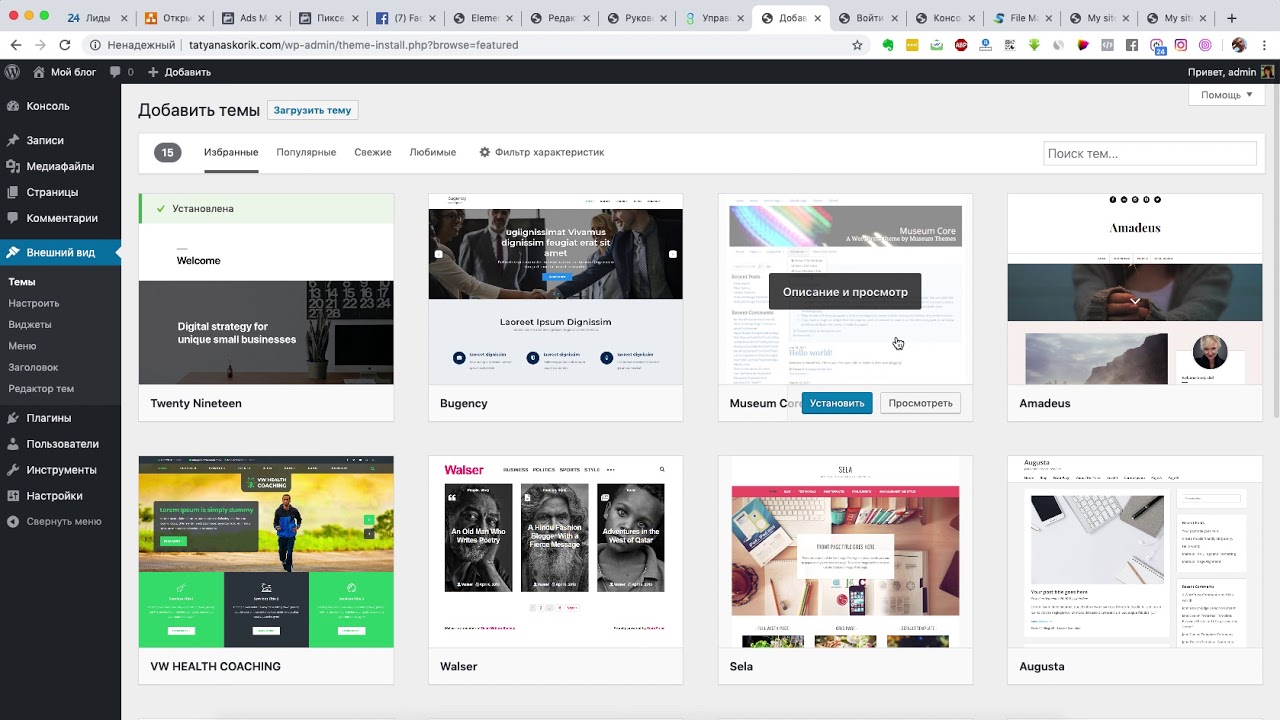 com и здесь можно почитать о том, что за выработан. Но лучше я расскажу вот справа примеры использования провоторов изображения этого пользователя и его комментарий. В чём собственно заключается принцип работы gravatar всё очень просто если вы оставляете комментарии на сайте который был создан на основе WordPress, тогда автоматически будет.
com и здесь можно почитать о том, что за выработан. Но лучше я расскажу вот справа примеры использования провоторов изображения этого пользователя и его комментарий. В чём собственно заключается принцип работы gravatar всё очень просто если вы оставляете комментарии на сайте который был создан на основе WordPress, тогда автоматически будет.
Сталина ваша фотография ещё проще говоря мы создаем gravatar аккаунт загружаем туда фотографию этот gravatar аккаунт с определённым емайл, а потом если вы оставляете комментарии на сайтах типа WordPress с указанием емайла который совпадает с именем gravatar.
А, тогда автоматически будет взята фотография которого загрузили в кровоток и под вашим комментариям для того чтобы создать. Аватар аккаунт вам нужно нажимать здесь так получилось, что я уже создал генератор аккаунт вам просто необходимо написать здесь емэйл ваше имя пользователя и пароль после того как вы отправите данные вы получите. Примерно вот такое сообщение, что на адрес. Я указал быстро на сообщение, что мне нужно подтвердить то есть активировать его кстати на этот адрес вы можете писать и задавать вопросы переходим на на ваш email на входящий вашего имела и нажимаем активировать аккаунт значит всё было подтверждено. Отлично Теперь можно снова вернуться в gravatar. Снова надо авторизоваться porno.com супер можно поменять язык если он в автоматической на английском можете переключиться на русский не здесь внизу языки выберем русский на профиль. Фиксики метро пожалуйста вот тут говорит о том, что у нас пока нет изображения нажмите здесь чтобы добавить ещё нажимаю здесь жесткого диска моего компьютера выбрать файл и вот допустим фотография которую я хочу использовать добро на дальше сейчас дальше. Так я можно немножко врезать обрезать и завершить и выиграем G rated потому, что — это для всех сайта сайтов типа WordPress в принципе всё. Если вы используете вот если я буду использовать этот email адрес на любом сайте типа WordPress. То есть я оставляю комментарии с этим адресом, тогда будет работать исправлено под моим комментарием. Это всё, что я хотела сказать в этом уроке. Спасибо за внимание и.
Это всё, что я хотела сказать в этом уроке. Спасибо за внимание и.
Сайт на WordPress для начинающих: уроки и хостинг
Плагины WordPress — это приложения, которые позволяют добавлять новые функции и возможности на ваш сайт WordPress. Их можно назвать фундаментом вашего сайта: именно они выполняют все важные функции, которыми пользуются как администраторы, так и посетители ресурса. С помощью плагинов вы можете ускорить работу вашего сайта, создать интернет-магазин, вести статистику посещений и многое другое. Мы выбрали 2 самых полезных инструмента, которые помогут вам начать работу.
WooCommerce
Хотите открыть свой собственный интернет-магазин? Мы понимаем, что создание интернет-магазина своими силами может казаться невыполнимой задачей. Мы расскажем как заложить фундамент для вашего интернет-магазина при помощи одного из самых популярных плагинов — WooCommerce.
Чтобы начать установку плагина, перейдите в раздел «Плагины» → «Добавить новый».
Введите название плагина WooCommerce и нажмите «Установить».
Дождитесь завершения процесса установки. После этого активируйте плагин, чтобы настроить интернет-магазин
На первой странице указываем адрес магазина, принимаемую валюту и тип товаров. Для выбора страны начните вводить название государства.
Далее выбираем способы оплаты, которые будут доступны в вашем магазине. Для онлайн платежей предлагается установить систему PayPal — укажите свой почтовый ящик, чтобы привязать его к платежной системе.
Чтобы обеспечить оплату через PayPal, потребуется также установить другой полезный плагин — Jetpack. Кликните «Продолжить» и подождите, пока этот плагин установится. Если вы не желаете принимать оплату через PayPal, деактивируйте его и перейдите к следующему шагу — доставке.
Доставка разделена на 2 зоны — Россия и остальной мир. Можно установить фиксированную стоимость покрытия расходов или бесплатную доставку, а также выбрать единицы измерения веса и габаритов товара. Подумайте, как вы планируете доставлять товар, или пропустите этот шаг, чтобы настроить это позднее.
Подумайте, как вы планируете доставлять товар, или пропустите этот шаг, чтобы настроить это позднее.
Нажмите кнопку «Продолжить», чтобы подключить различные расширения: добавить темы для индивидуальной стилизации вашего магазина, создавать рассылки через MailChimp, синхронизировать магазин с продуктами Facebook.
Если ранее вы отметили пункт об установке Jetpack, следующим шагом будет настройка этого многофункционального плагина.
Плагин используется для добавления таких возможностей как создание защиты для вашего магазина от несанкционированного доступа, ведение его статистики, аналитики работы, продвижения товаров. Устанавливается опционально, по желанию.
Осталось загрузить товары и можно приступать к работе.
Плагин W3 Total Cache
Кеширование сайтов — это одна из самых востребованных функций в создании сайтов. Ее применение значительно ускоряет работу сайта, чем повышает качество обслуживания пользователей.
Смысл идеи кеширования прост, рассмотрим его на следующем примере. Давайте в уме умножим 6 на 2. Каждый из нас понимает, что получится 12. Нам не нужно производить вычислений, мы просто помним результат умножения и не прикладываем усилий для того, чтобы быть уверенными в правильности ответа. Схожим образом и работает кеширование.
При запросе браузером веб-страницы, серверу каждый раз приходится выполнять множество сложных алгоритмов. При этом, в большинстве случаев, конечный результат вычислений остается таким же. Кеширование дает возможность серверу сохранить в памяти конечный результат, и не обрабатывать каждый новый запрос заново.
Плагин W3 Total Cache делает работу пользователей сайта комфортнее, сокращая время загрузки веб-страниц. Мы рассмотрим самые необходимые функции, которые подойдут для большинства проектов.
Установите плагин из раздела «Добавить новый».
После установки плагина в боковом меню появится пункт «Performance». Перейдите в раздел «General Settings» и найдите блок «Page cache». Основная настройка плагина сводится к отметке галочкой необходимых нам опций. Не забудьте сохранять все внесенные вами изменения.
Перейдите в раздел «General Settings» и найдите блок «Page cache». Основная настройка плагина сводится к отметке галочкой необходимых нам опций. Не забудьте сохранять все внесенные вами изменения.
Главная функция — Page cache. Она будет кешировать страницы вашего сайта. Активируем ее, кликнув на «Enable».
Пропускаем раздел Minify и Opcode Cache и переходим к Database Cache. Включаем кеширование базы данных, кликнув на «Enable».
Нажимаем кнопку «Save all settings», чтобы сохранить настройки кеширования.
В боковом меню перейдите в раздел «Page cache». Если на сайте доступна регистрация пользователей, отключите опцию «Don’t cache pages for logged in users». Нажмите «Save all settings».
Ниже в блоке «Cache Preload» отметьте галочкой пункт «Automatically prime the page cache» установите интервал очистки кеша — 86400 секунд (сутки). Эта опция будет автоматически очищать накопленный кеш за последние сутки.
Сохраните изменения, нажав на кнопку «Save all settings».
Готово! Теперь наш интернет-магазин будет работать быстро.
В дальнейшем вы можете самостоятельно выбирать и устанавливать нужные вам плагины способом, который мы описали в нашей статье.
Если на сайте накопится много плагинов, и из-за этого сайт будет работать медленнее, чем хотелось бы, воспользуйтесь специальным плагином, который выяснит, какие плагины потребляют больше всего ресурсов.
Уроки по WordPress, для чайников
Уроки WordPress
В этом разделе будут размещаться все мои уроки по созданию блога или сайта на движке WordPress (в дальнейшем WP). Здесь вы сможете найти всё что вам необходимо знать по wordpress. Данный уроки рассчитаны на тех, кто абсолютна ничего не понимает в программировании.
Вашему вниманию будут предложены материал о WordPress, SEO оптимизации.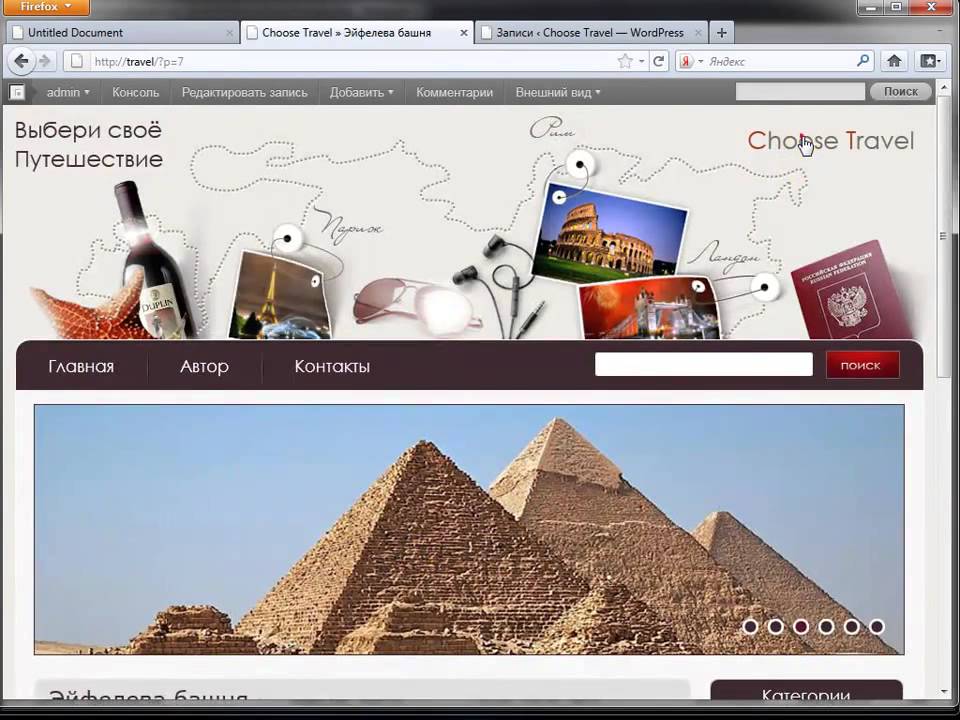 Описание самых популярных плагинов и их установка. А так же узнаете — как раскрутить сайт и как заработать в интернете.
Описание самых популярных плагинов и их установка. А так же узнаете — как раскрутить сайт и как заработать в интернете.
Уроки по вордпресс — это то что нужно для начинающего блогера, я помогу вам сделать сайт.
Введение, коротко о том, зачем мы тут собрались.
1. Выбор движка для блога.
2. Выбор тематики блога или сайта.
3. Выбор доменного имени, что нужно учесть при выборе домена.
4. Покупка и регистрация доменного имени у регистратора.
5. Выбираем хостинг-провайдера. Какой выбрать хостинг для WordPress.
6. Регистрация у хостера. Размещение блог на хостинг-провайдере, прописываем А запись.
7. Обзор админ панели WP, первые настройки.
8. Настройка WordPress после установки блога, активация первого плагина.
9. Добавляем страницу в WP, обзор панели редактирования.
10. Как добавить запись на страницу. Добавление и редактирование статей, добавление изображений, рубрик и ссылок.
11. Установка FTP — соединения с хостинг провайдером. Установка FTP-клиента FileZilla.
12. Обзор корневых папок блога и работа с текстовым редактором Notepad++.
13. Установка шаблона. 2 способа смены темы блога.
14. Обзор и основные функции шаблона. Что за что отвечает в шаблоне.
15. Виджеты wordpress, обзор и установка widget в saidbar.
16. Что такое плагин и как его установить.
17. Как сделать Backup блога. Резервное копирование при помощи плагина WordPress Database.
18. Как восстановить блог. Установка резервной копии БД.
19. Что такое SEO.
20. Как правильно написать статью.
21. Что такое семантическое ядро и как его составить самому.
22. Плагин Platinum SEO Pack, кране важный плагин для продвижения статей.
23. Что такое перелинковка, и для чего она нужна.
24. Как сделать карту сайта. Создание карты при помощи плагина Dagon Design Sitemap Generator.
25. Карта блога для поисковых систем, при помощи плагина Google XML Sitemaps.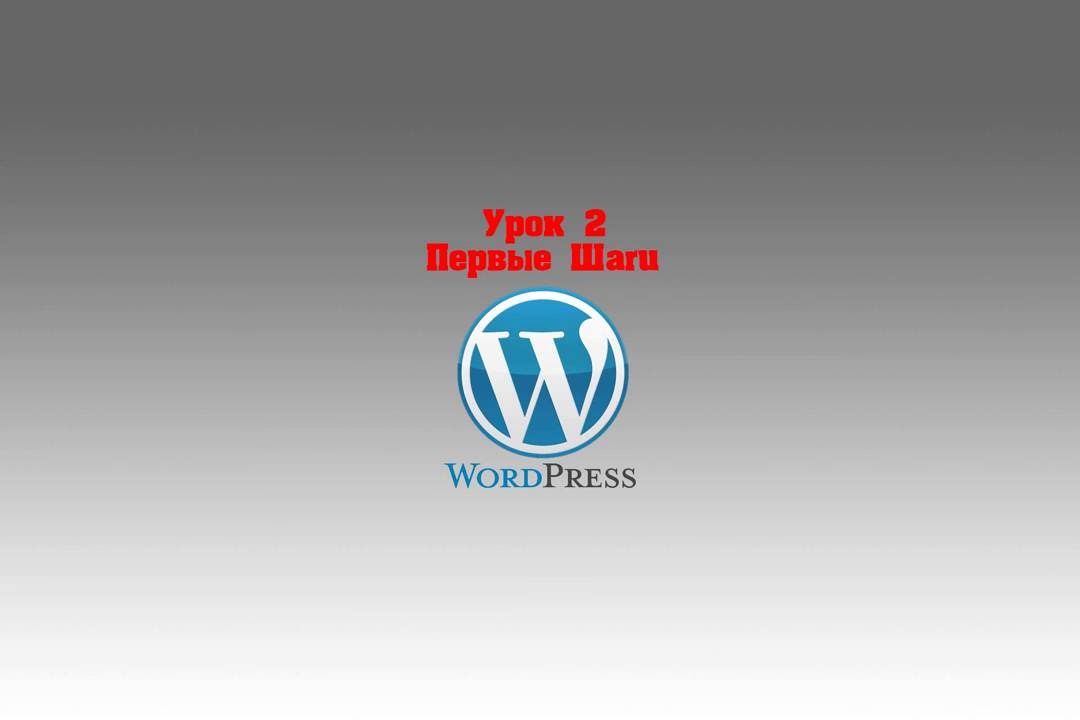
26. Как создать robots.txt для WordPress, всё что нужно знать о создании robots.txt.
27. Добавляем блог в поисковики. Как проиндексировать блог и для чего.
28. Установка счётчика посещаемости на wordpress.
29. Как добавить контактную форму на блог. Обратная связь при помощи плагина Contact Form7.
30. Для чего на сайте нужен счётчик. Обзор функций счётчика liveinternet.
31. Плагин Auto Highslide — позволяет увеличивать изображение при нажатии на него.
32. Что такое ТИЦ, и для чего он нужен.
33. Как раскрутить блог. Белая и серая схемы раскрутки.
34. Как защитить блог он взлома. Защита от взлома админки при помощи плагинов Anti-XSS attack и Limit Login Attempts.
35. Как поменять логин и пароль в WP.
36. Учимся добавлять видео на блог. Как разместить видео с YouTube.
37. Зачем постоянно писать статьи? Как часто нужно писать статьи?
38. Для чего нужен прогон блога по каталогам? Урок больше не актуален.
39. Как заработать на сайте. Зарабатываем на размещении рекламы.
40. Как работать с биржей контекстной рекламы RotaBan.ru.
41. Учимся добавлять баннеры на блог. Как добавить баннер в heder и sidebar.
42. Дополнительная защита блога от взлома.
43. Вечные ссылки. Как дать задание на Wmzona.com.
44. Как создать иконку для сайта. Рисуем и добавляем Favicon.
45. Защита блога от спама при помощи плагина Aksimet.
46. Делаем RSS подписку при помощи feedburner.
47. RDS Bar для Mozilla Firefox установка, настройка и обзор.
48. Как увидеть скрытые от индексации ссылки и баннеры? Настройка подстановки в RDS Bar.
49. Закрываем ссылки и баннеры от индексации при помощи nofolow и noindex.
50. Как можно заработать в интернете на инвестициях? ПАММ счета.
51. Облегчаем себе работу с HTML кодами при помощи дополнения для Mozilla Firefox Firebug.
52. Обзор лучшего СЕО плагина — SEO by Yoast.
53. Настройка SEO by Yoast, часть 1. Заголовки и метаданный, XML карта сайта.
Заголовки и метаданный, XML карта сайта.
54. Настройка Yoast WordPress SEO, часть 2. «Хлебные крошки»,»сопли» в googl, seo анализ страницы.
55. Как сделать скриншот с помощью Lightshot.
56. Key Collektor — лучший софт для веб-мастеров по составлению семантического ядра.
57. Ускоряем парсинг с помощью Яндекс.XML.
58. Как сделать семантическое ядро с помощью Key Collector.
59. Как купить вечные ссылки на Rotapost.ru.
60. Как закупать ссылки на бирже Sape.
61. Что такое траст сайта. Как проверить траст сайта онлайн.
62. Плагин Винка, помощь в работе на Sape.
63. Как сделать почту для сайта в виде его URL.
64. Облачное хранилище файлов. Резервное копирование файлов сайта.
65. Правильная страница «контакты». Микро разметка hCard для Yandex.
66. Как сделать кнопку для сайта в html.
67. Приставка www для сайта, зачем она нужна?
68. Плагин WP Smush.it, оптимизация изображений для ускорения сайта.
69. Что такое АГС фильтр и как от него избавиться.
Урок 1. Как самому написать плагин для WordPress.
Данным постоя я стартую ряд взаимодополняющих статей, посвященных разработке плагинов под WordPress. Задачей разрабатываемого нами плагина будет — Аякс поиск статей с автокомплитом. Для реализации данного функционала, как минимум нам придется затронуть ряд тем, а именно:
- Разработка файла плагина
- Разработка шорткода
- Подключение стилей и скриптов
- Работа с Ajax в WordPress
- Работа с jQuery Autocomplete
- Вывод списка постов на страницу и пагинация
Как видите, работы предстоит не мало. И тем кто делает лишь первые шаги в изучение программной части движка ВордПресс должно быть интересно.
Создание плагина
Плагин как и тема — это набор php, js, css файлов распределенных по папкам и выполняющий определенный функционал. С темой все понятно — она отвечает за визуальное оформление сайта/фронтенда. Хотя нет, в тему еще можно «вшить» нужный функционал — к примеру тот же плагин. Тем самым расширив возможности темы. А вот с плагином не так — он темой стать не может, и не может «жить» самостоятельной жизнью. Поэтому существуют сотни разных тем различных направлений — аренда недвижимости, авиабилеты, новости, и прочее, прочее, прочее.
Хотя нет, в тему еще можно «вшить» нужный функционал — к примеру тот же плагин. Тем самым расширив возможности темы. А вот с плагином не так — он темой стать не может, и не может «жить» самостоятельной жизнью. Поэтому существуют сотни разных тем различных направлений — аренда недвижимости, авиабилеты, новости, и прочее, прочее, прочее.
Как у первого та и у второго (т. е. темы и плагина) должен быть свой «стартовый» файл. В теме это style.css с заданными комментариями в начале файла. А в плагине — это любой php файл, так же с определенными комментариями в шапке файла.
Файл плагина. Что бы его легче было найти, обычно я его именую так же как и саму папку плагина. Сами плагины WP расположены в каталоге «/wp-content/plugins/». Назовем наш плагин «wp-post-autocomplete», создав плапку в выше указанной директории. Так же создадим в ней файл с таким же названием «wp-post-autocomplete.php».
Открываем файл, и добавляем в самое начало следующий комментарий:
/* Plugin Name: WP Post Autocomplete Description: Яякс поиск статей с автокомплитом Version: 1.0.0 */
Где:
Plugin Name — название плагина
Description — описание плагина
Version — версия плагина
На самом деле параметров может быть больше, но мы использовали самые необходимые.
На это все, первый урок подошел к концу. Надеюсь что «встретимся» через неделю.
Список всех уроков темы
WordPress
0984
В последнее время участились взломы сайтов: внедряют вирусы, ссылки и прочее и я решил рассказать об основах защиты сайтов. Введение Защита любого CMS
0566
Сегодня урок о том как установить wordpress на хостинг (разберем на примере хостинга — рекомендую (есть 30 дней бесплатного теста), на других хостингах
03.2k.
Кто занимался созданием сайта или продвижением, сталкивались с понятием семантического ядра и сложностью его подбора. Большинство вебмастеров слышали про
0561
Решил в новом году немного оптимизировать свой блог. Начать со скорости загрузки. А основой вес статей с блога придают картинки, которые прилично тормозят
2870
Сегодня мы будем разбирать плагин Advanced Responsive Video Embedder – позволяет вставлять видео на WP блог с популярных сервисов по хранению видео (таких
0700
Приветствую вас уважаемые читатели. В предыдущих статьях мы перевели сайт на https и избавились от смешанного контента. Теперь проверим правильно ли установлен
53k.
Приветствую вас уважаемые читатели, не так давно я получил SSL сертификат и перевел данный блог на https. Сегодня так сказать продолжение этой истории
15864
Приветствую вас уважаемые читатели. Сегодня я расскажу как перевести WordPress сайта с http на https (Let’s Encrypt) за 7 минут на примере вируального
0446
У нас вы можете бесплатно скачать русскую версию плагина Acunetix WP Security. Плагин Acunetix WP Security является инструментом повышения безопасности
0401
Для того чтобы добавить миниатюры к записи, переходим в раздел записи, выбираем нужную запись и нажимаем редактировать (либо создаем новую запись).
WordPress0409
Приветствую вас! В прошлый раз мы разобрали как создавать рубрики и подрубрики, а также научились создавать записи.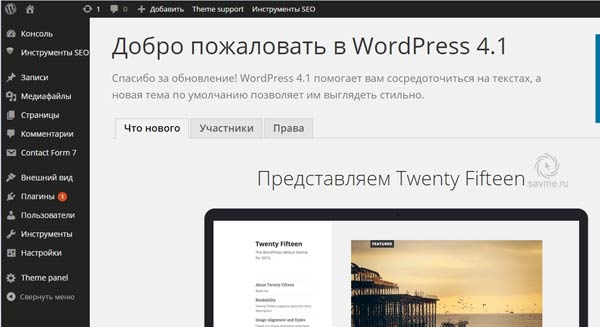 Сегодня мы разберем как добавить теги
Сегодня мы разберем как добавить теги
0361
Приветствую Вас уважаемые читатели. В прошлом уроке мы установили и настроили социальный замок для wordpress, сегодня мы рассмотрим как при помощи него
Общая настройка WooCommerce, Урок 10
Вступление
В одном из прошлых уроков, мы установили плагин WordPress интернет магазина, под названием WooCommerce. При этом деликатно был пропущен мастер помощник быстрой настройки WooCommerce. Быстрая настройка WooCommerce подходит, если плагин WooCommerce ставится не первый раз и понятно, какие функции нужно, а какие не нужно настраивать. В нескольких следующих уроках мы последовательно пройдем все настройки плагина и решим, что нужно для дальнейшей работы.
Что такое базовая настройка WooCommerce
Базовая настройка WooCommerce это настройка плагина интернет магазина по умолчанию без использования дополнительных плагинов.
В результате базовой настройки мы должны получить готовый магазин с достаточными, но минимальными возможностями.
Будем считать, что интернет магазин WooCommerce полностью настроен и завершена общая настройка магазина, если доступен следующий функционал магазина:
- Можно добавить товар;
- Можно оформить товар;
- Можно принять оплату;
- Можно доставить товар покупателю;
- Можно сделать отчет и посмотреть статистику.
Кроме этого, сайт магазина доступен покупателям (сайт открыт) и имеет достаточно красивый внешний вид (установлена бесплатная тема-шаблон).
Общая настройка WooCommerce – 7 шагов
Исходные данные: Плагин Woo Commerce установлен, на последнюю версию CMS WordPress. На WordPress проведены общие настройки системы и включен режим обслуживания, чтобы сайт был не доступен для покупателей. Сайт закрыт от поисковых систем, чтобы не портить историю оптимизации. Всё это в прошлых уроках.
Настройки проводим на вкладке: Woo Commerce, которую видим в меню консоли.
Сайдбар настроек интернет магазина WooCommerce включает семь вкладок:
- Общие;
- Товары;
- Доставка;
- Платежи;
- Доставка;
- Email;
- API.
Переходя по вкладкам настроек, делаем базовую настройку WooCommerce.
- Настройки — Общие
- Настройки — Товары
- Настройки — Налоги
- Настройки — Доставка
- Настройки — Платежи
- Настройки — Доставка
- Настройки — Email
- Настройки — API
Шаг 1. Настройки — Общие
Общие настройки магазина WooCommerce включает 10 пунктов настроек.
общая настройка WooCommerce начало1.Базовое местоположение: Здесь заявляем страну налоговой отчетности магазина, назовем это пребывание магазина. По указанной стране скрипт магазина будет рассчитывать налоговые ставки.
Указываю: Россия
2. Торговая точка (и): Здесь можно ограничить страны, в которые планируется торговля.
Указываю: Продавать в определенные страны. Если вы торгуете со всем миром, этот пункт настроек игнорируем.
3. Продавать в определённые страны: Этот пункт настроек появляется при заполнении предыдущего пункта, как «Продавать в определенные страны». Из большого фильтра настроек нужно выбрать страны ваших потенциальных покупателей.
Указываю: Россия, Беларусь, Казахстан. Указываю страны для примера.
4. Локации доставки: В этой настройке включаем расчет доставки и связываем расчет доставки в странах, в которых определена продажа. Можно отключить расчет доставки, если в вашем магазине только самовывоз.
Указываю: Доставка во все страны, в которых определена продажа.
Замечание: Если вы отключите расчет доставки в некоторые страны, то включенная дальше геолокация, позволит автоматом отключать доставку товара в этих странах. Проще, нет у вас доставки в США, посетители магазина из США не увидят модуль доставку товара.
Примечание: Доставка интернет магазина имеет принципиальное значение для работы магазина. У большинства онлайн магазинов доставка товара имеет два варианта: самовывоз (бесплатно) и по тарифу (платно).
5. Стандартное местоположение клиента: Этот пункт позволяет включить автоматическое определение положения клиента по его геолокации (если геолокация включена).
Примечание: Геолокацию мы включали в проверке магазина к работе.
Указываю: Адрес магазина.
Если магазин работает с самовывозом или вы не включаете доставку в стоимость товара, лучше указать Стандартное местоположение клиента — Адрес магазина.
Про геолокацию. Вы, наверняка, встречали в интернет магазинах, выскакивающий модуль, «Вы находитесь в ГОРОДЕ — Да-Нет». Настройка «Стандартное местоположение клиента» имеет к нему прямое отношение.
6. Включить налоги: Здесь включаем расчет налогов.
общая настройка WooCommerce продолжение7. Предупреждение магазина: Здесь вводим произвольную информацию, что магазин временно закрыт и находится на оформлении.
Настройки валюты — следующий раздел общих настроек
Эта настройка отвечает за вид показа валюты в витрине магазина. Эти настройки не имеют принципиальных значений. Просто выставите общепринятый вид рублевых цен, чтобы не вводить в заблуждение покупателей.
- Валюта: Рубль;
- Позиция валюты: Знак рубль после цены с пробелом;
- Тысячный раздел-ль: запятая;
- Десятичный раздел-ль: точка;
- Количество знаков десятичной дроби: 0 (ноль).
После заполнения настроек сохраняемся.
общая настройка WooCommerce завершена©Shopiweb.ru
Другие уроки Интернет магазина на WordPress
- Записи не найдены
Похожие посты:
бесплатных руководств по WordPress для разработчиков
Добро пожаловать! Наши бесплатные руководства по разработке WordPress — это полные, простые для понимания руководства по темам, актуальным для разработчиков WordPress. В каждой из наших еженедельных статей по разработке WordPress подробно рассматривается часть мира разработки WordPress, от того, как выбрать правильный хостинг WordPress до того, как использовать библиотеку функций WordPress HTTP.
В каждой из наших еженедельных статей по разработке WordPress подробно рассматривается часть мира разработки WordPress, от того, как выбрать правильный хостинг WordPress до того, как использовать библиотеку функций WordPress HTTP.
И если вы наслаждаетесь бесплатным обучением WordPress здесь, вам понравится Up and Running , наш флагманский премиальный курс «Изучите разработку WordPress».Для всех, кто хочет изучить разработку WordPress четко, тщательно и быстро, Up and Running — это то место, с которого можно начать.
Лучший способ узнать о разработке WordPress
Подготовка к работе — это наш полный курс «Изучение разработки WordPress». Теперь, в обновленном и расширенном Третьем издании на 2018 год, он помог сотням счастливых покупателей быстро, умно и тщательно изучить разработку WordPress.Вот что они говорят:
«Я думаю, что всем, кто интересуется разработкой WordPress, НУЖЕН этот курс.Просмотр видео был похож на включение света ». — Джейсон, разработчик WordPress
«В других курсах, которые я пробовал, почти всегда не хватает четких объяснений того, почему WordPress работает определенным образом или как все работает вместе. Все это делает Up and Running, и все объясняется четко и легким для понимания языком ». -Кэролайн, фрилансер WordPress
Есть вопросы, комментарии или запросы? Мы хотели бы услышать от вас! Свяжитесь с нами в нашей группе в Facebook или отправьте запрос по электронной почте.
Хуки, действия и фильтры WordPress: что они делают и как работают
В поисках лучшего хостинга WordPress 2019 года: честное руководство
Стать внештатным разработчиком WordPress: как сделать карьеру в этом направлении
Конструкторы страниц WordPress , Проверено: Beaver Builder, Divi Builder, WPBakery Page Builder, Elementor
Какой план SiteGround лучше всего? Сравнение общего хостинга WordPress
Лучший оптимизатор изображений для WordPress
Опубликовано в Использование WordPressWP Engine Review 2021: отличный хостинг WordPress, но не лучший
Хуки, действия и фильтры WordPress: что они делают и как работают
Отложить парсинг JavaScript в WordPress
Обзор SiteGround2021: все еще лучший общий хостинг WordPress
Как отлаживать WordPress, выходя за рамки основ
Как проверить свой веб-сайт на доступность
Опубликовано в Использование WordPressОбзор RunCloud (2021 г.
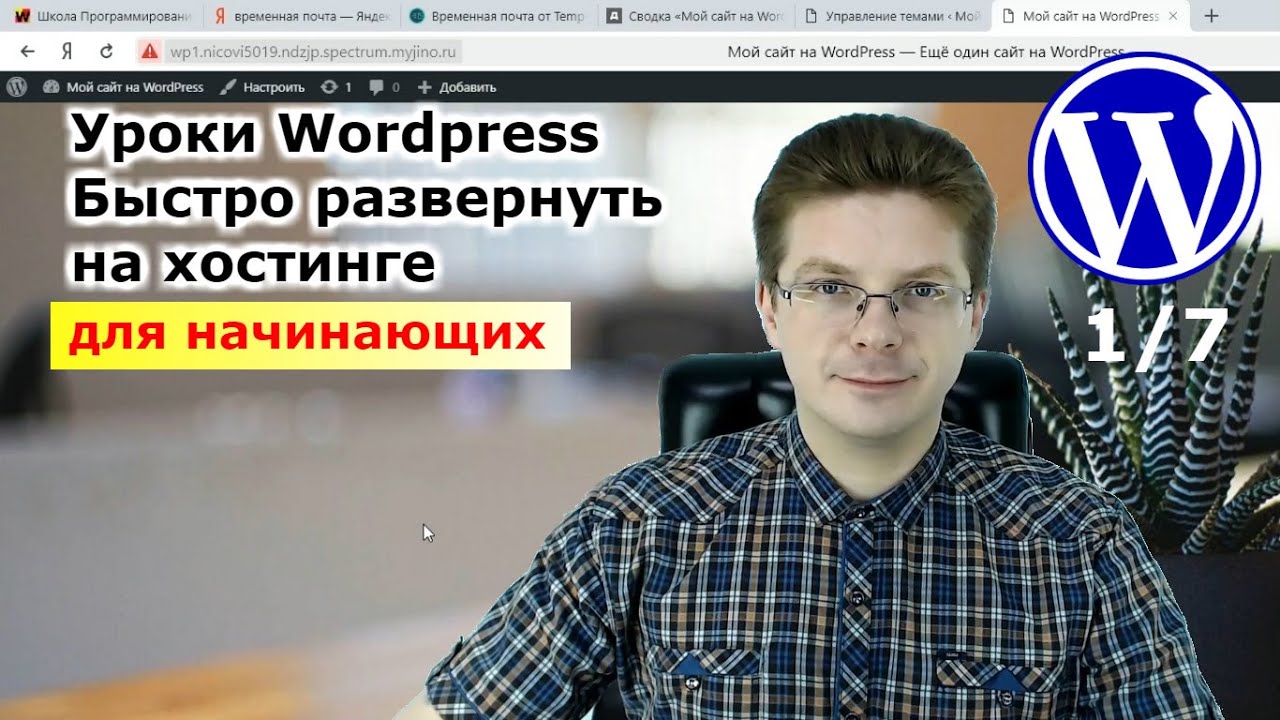 ): Мысли после 2 месяца хостинга
): Мысли после 2 месяца хостингаВведение в стандарты кодирования PHP WordPress
Cloudways против Runcloud: честный обзор
Сводка новостей «Черная пятница / Киберпонедельник 2020»: предложения лучших продуктов WordPress
Спам WordPress: все, что вам нужно знать
Где добавить собственный CSS в WordPress
Опубликовано во Fron Т-Энд Девелопмент | Теги: CSSКак создать отрывок из сообщения без выдержки и ограничить его количеством символов
Создание плагинов и тем для перевода
Beaver Builder Доступность: что нужно знать
ЛАМПА WordPress ?! Введение в инфраструктуру WordPress
Опубликовано в Back-End Development4 шага, чтобы стать разработчиком плагинов WordPress
Основное руководство по WordPress для разработчиков PHP
Как создать тему WordPress с нуля
4 лучших облачных хоста для WordPress: Честный обзор
Честное руководство по лучшему плагину SEO для WordPress
6 лучших управляемых хостинговых компаний WordPress: Честный обзор
Как отображать сообщения на странице категории, разделенные на соответствующие подкатегории
Окончательный список Практические руководства по WordPress
WordPress — безусловно, самая популярная технология для создания веб-сайтов на сегодняшний день.Он поддерживает более 27% веб-сайтов, развернутых в настоящее время, и вы можете быть уверены, что доля рынка будет только расти в ближайшие несколько лет.
Но вы, наверное, это уже знаете. Потому что, если вы находитесь на CollectiveRay в поисках руководств по WordPress, значит, вы уже сделали правильный выбор, выбрав WordPress для работы своего веб-сайта.
Хороший выбор!
Конечно, если вы не имеете дело с WordPress каждый день (например, мы, где мы работаем над этим, чтобы заработать себе на жизнь — и да, даже писать об этом для громких публикаций), вы, возможно, не знаете, как делать все с WordPress.
Но мы здесь для этого.
Наши руководства по WordPress написаны специально для таких людей, как вы. Мы находим конкретные потребности WordPress или веб-сайта и пишем об этом статью, чтобы не вдаваться в технические подробности.
Мы пишем наши учебные пособия таким образом, чтобы все они были посвящены достижению желаемого результата для вашего веб-сайта, не вдаваясь в технические подробности (кроме случаев, когда это необходимо).
Темы, охватываемые нашими учебными пособиями по WordPress
В наших руководствах мы углубились в несколько областей WordPress.Обсуждаем
Особенности WordPress
Мы определяем конкретную функцию или функцию, которая не очень проста, и разбираем ее, объясняя все, что вам нужно знать по ходу дела. Хорошим примером этого могут быть функции входа в систему
.Проблемы, ошибки или проблемы, которые могут возникнуть при работе с вашим сайтом
Учитывая, что вы будете работать в среде, которая является технической, а иногда и не слишком знакомой, более чем вероятно, что вы столкнетесь с проблемами.Однако есть вероятность, что это обычная проблема, и для нее есть простые решения. Мы рассмотрим все известные решения и предложим варианты развития вашего бизнеса.
ПлагиныWordPress, которые могут помочь вам удовлетворить потребности вашего веб-сайта в
Плагины— одна из тех вещей, которые нам больше всего нравятся в WP, потому что их возможности того, что вы можете делать со своим сайтом, безграничны. Мы подбираем отличные плагины, которые могут помочь вам достичь определенных преимуществ или функций.
Как нанять отличных разработчиков WordPress для своих проектов
Учитывая, что большинство пользователей WordPress не являются разработчиками и могут столкнуться с необходимостью улучшить части своего веб-сайта или выполнить определенные настройки, мы покажем вам, как нанять лучших и лучших разработчиков, чтобы помочь с потребностями разработки вашего веб-сайта.
Что нужно сделать, чтобы создать отличный список адресов электронной почты
, то есть как конвертировать трафик в подписчиков электронной почты — чтобы продолжать получать прибыль от трафика вашего веб-сайта, вам нужно, чтобы пользователи возвращались. Лучший способ сделать это — привлечь посетителей на свой веб-сайт, сделав отличное убедительное предложение о том, почему они должны присоединиться к вашему списку рассылки. У нас есть несколько уловок, которые помогут вам значительно увеличить количество подписчиков на ваш список рассылки.
Как включить такие технические вещи, как HTTP2 и HTTPS для WordPress
Есть некоторые технологии и технические особенности, которые могут помочь вашему сайту разными способами.HTTP2 сделает ваш WP быстрее, а HTTPS сделает ваш сайт безопаснее как для вас как компании, так и для ваших пользователей. Мы помогаем вам включить эти технические функции на вашем веб-сайте.
Оптимальное SEO на странице (поисковая оптимизация) для вашего сайта и публикаций
Хотя для SEO требуется стратегия, первое, что вам нужно сделать, это убедиться, что вы полностью оптимизировали свой сайт для SEO. Мы покажем вам шаг за шагом, как это сделать для ваших статей и страниц WordPress.
Как сделать так, чтобы ваши страницы WordPress загружались быстро — очень быстро
Как мы уже неоднократно говорили, быстрые веб-сайты — это отличные веб-сайты.В нашем руководстве мы покажем вам все, что вы можете сделать, чтобы сделать свой WordPress быстрым.
Мы сравниваем различные плагины и темы, обсуждая, какие из них лучше всего подходят для конкретных нужд.
Когда вы подумываете об установке одного из многих популярных плагинов, вы можете не знать, почему один лучше или хуже другого. Учитывая наш опыт работы с WordPress, мы делимся с вами своим опытом, чтобы вы могли принять обоснованное решение.
Основные советы по безопасности, чтобы убедиться, что ваш веб-сайт не будет взломан хакерскими атаками
Безопасность WordPress — еще один аспект, которому вы должны уделять достаточно внимания. Мы подробно обсуждаем эту тему, чтобы убедиться, что ваш сайт не взломан, не атакован вредоносным ПО или спамом.
Мы подробно обсуждаем эту тему, чтобы убедиться, что ваш сайт не взломан, не атакован вредоносным ПО или спамом.
Как перенести ваш сайт с одного хостинг-сервера на другой (миграция)
Иногда вам может потребоваться перенести ваш веб-сайт с одного хоста на другой. Несмотря на то, что это не то, что нам нравится делать, мы накопили достаточно опыта в этой задаче, чтобы легко ее выполнить (и объяснить, как это сделать).
И да, еще как создать сайт на WordPress с нуля.Для тех, кто никогда не создавал сайт с нуля, мы можем показать вам все, что вам нужно сделать.
Наши руководства должны быть исчерпывающими, мы не делаем что-то наполовину. Когда мы пишем учебные пособия, мы стараемся охватить тему со всех возможных сторон. Вы обнаружите, что наши статьи обычно состоят из нескольких тысяч слов.
Конечно, не позволяйте этому ошеломить вас. Все они графически улучшены, чтобы упростить концепции. Мы также разбиваем каждое руководство на определенные разделы с соответствующей таблицей для содержания, чтобы вы могли пропустить знакомые разделы или просмотреть и просмотреть те части, в которых вы не уверены.
69 руководств по WordPress, чтобы раскрыть все секреты CMS
Обычно я начинаю с нескольких слов о WordPress и о том, насколько он хорош, но я чувствую, что здесь это будет бессмысленно.
Если вы находитесь на этой странице, вы, вероятно, уже знаете, насколько удивительным может быть WP.
Что вам нужно, так это дополнительная помощь и рекомендации по созданию великолепного веб-сайта с помощью WordPress. Вы знаете, эти практические советы и уловки, которые помогут вам лучше понять, с чем вы имеете дело и как это делать правильно.
У меня есть все это и пакет чипсов!
В этой статье вы найдете обширный список руководств по WordPress как для новичков, так и для опытных пользователей. Мы будем освещать каждый шаг от вашего первого знакомства с WP до последних штрихов вашего вновь созданного веб-сайта.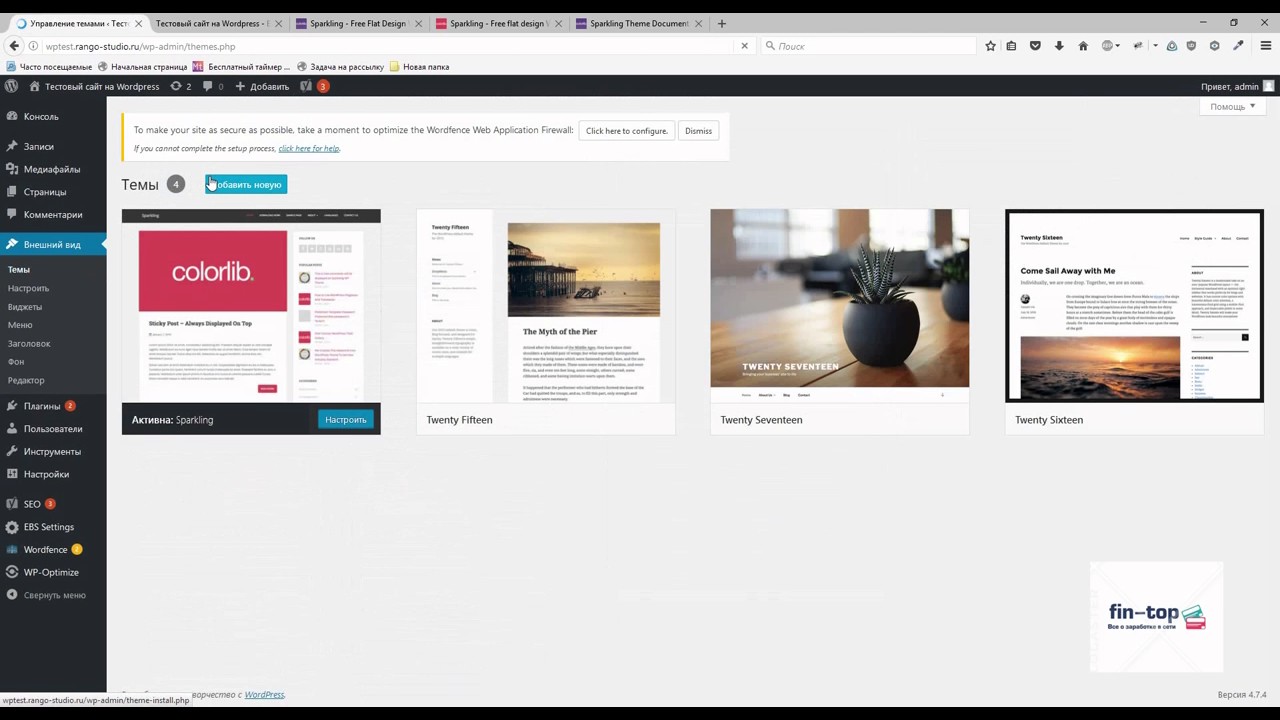 Вы узнаете больше о темах, различных плагинах, SEO, безопасности сайта и многом другом.
Вы узнаете больше о темах, различных плагинах, SEO, безопасности сайта и многом другом.
Тогда вы можете пойти на форумы поддержки лучших хостинг-провайдеров WordPress и позорить всех там.
Звучит хорошо, правда? Давайте нырнем!
Начнем с лучших общих руководств в Интернете. Каждое из этих обширных руководств заслуживает отдельной статьи, поскольку охватывает практически все, что вы можете придумать относительно WordPress.
Если вы новичок в веб-строительстве — здесь начинается ваше путешествие…
Начало работы
1. Глоссарий WordPress
У нас впереди много работы по изучению мира WP, так что вам лучше познакомиться с жаргоном.Если вы не знакомы с термином, которого нет в списке, вы всегда можете добавить его в качестве предложения.
2. WordPress.com против WordPress.org
Начинающих пользователей WP можно легко спутать с внешне похожими сервисами на WordPress.com и WordPress.org. Эти две платформы на самом деле довольно разные и включают в себя совершенно разные настройки, ограничения и уровни поддержки. Сегодня мы сосредоточимся на автономной версии с открытым исходным кодом, доступной на WP.org, поэтому важно, чтобы вы заметили разницу.
3. Полное руководство по WordPress
Первые шаги в WordPress еще никогда не были такими простыми. WPBegginer — одно из крупнейших сообществ WP, и его редакционная группа часто выпускает исчерпывающие руководства по программному обеспечению. Они прекрасно знают, насколько запутанным может быть создание веб-сайта в первый раз. Итак, это руководство описывает логический, пошаговый процесс и мягко знакомит вас с WordPress и его тонкостями.
4. Как выбрать лучший хост
Существует множество хостинг-провайдеров, и почти все заявляют, что они подходят для размещения проектов WordPress.Однако реальность не может быть дальше от истины, поэтому убедитесь, что вы провели тщательное исследование, прежде чем прыгать с головой в свое новое онлайн-предприятие.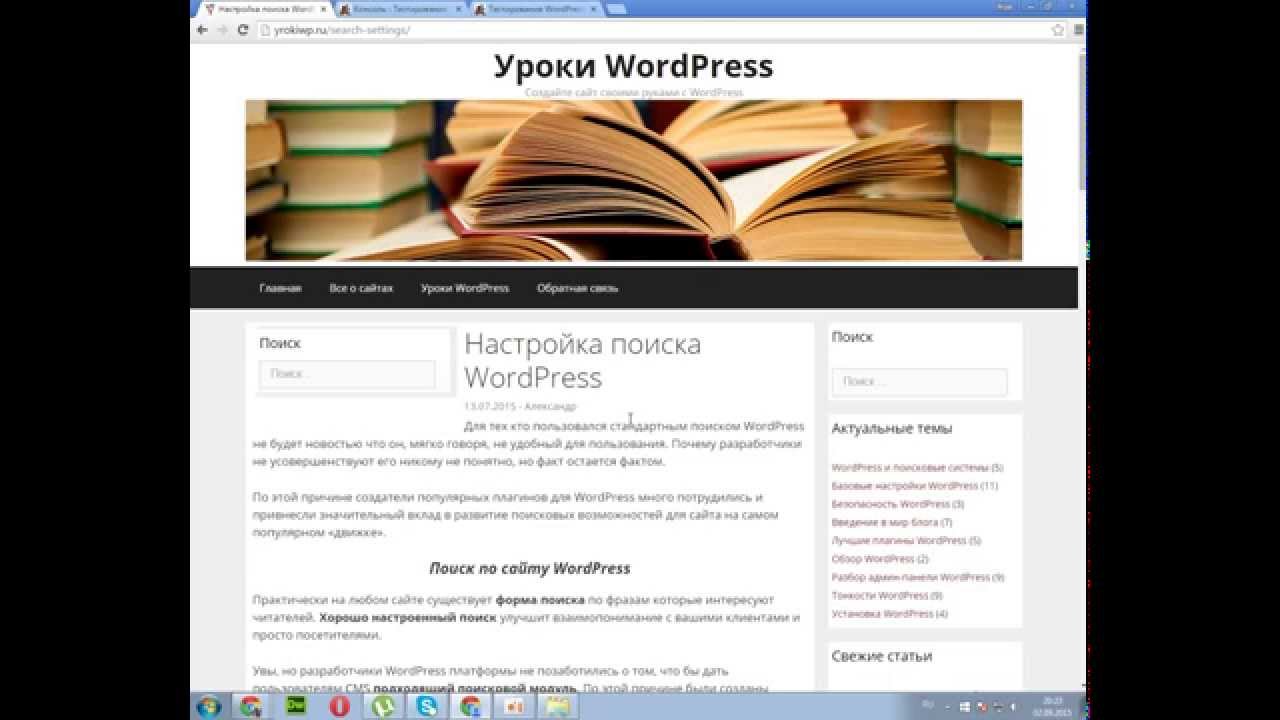 Я усложню сделку, добавив наши подробные обзоры некоторых из главных претендентов — SiteGround и Bluehost.
Я усложню сделку, добавив наши подробные обзоры некоторых из главных претендентов — SiteGround и Bluehost.
5. Как установить WordPress (вручную)
Ручная установка программного обеспечения может быть немного сложной, но, к счастью, разработчики WP с готовностью делятся информацией прямо из источника. Они проведут вас через процесс установки CMS на различных платформах и предложат решения для возможных неудач, с которыми вы можете столкнуться на этом пути.Руководство особенно полезно, если вам нужно установить WP на локальный компьютер и настроить его в автономном режиме.
6. Как установить WordPress (через Softaculous)
PHP и MySQL лежат в основе WordPress, поэтому приложение лучше всего работает на серверах Linux. Чаще всего хостинг-провайдеры Linux оснащают своих клиентов cPanel, которая содержит Softaculous Autoinstaller. Этот мощный инструмент экономит ваше время и усилия, необходимые для ручной установки, и предлагает всего за несколько щелчков мышью настроить более 450 приложений для веб-строительства.Как вы заметите из этого руководства для начинающих WordPress, установить WP с Softaculous просто как 1-2-3.
7. Как установить WordPress (через WAMP)
WAMP — это, по сути, стек Apache, PHP и MySQL, который работает на серверах Windows. Это для всех пользователей Windows, которые хотят попробовать WordPress, не переходя на Linux. Учебное пособие часто обновляется, что гарантирует, что его содержимое всегда актуально.
8. Как установить темы
Сознательно или нет, люди судят о книге по обложке.Ваш веб-сайт ничем не отличается. Если вы не удивите посетителей с самого начала, вы рискуете безвозвратно потерять их. Установка тем WP — довольно простая задача, поэтому вы можете сосредоточиться на поиске идеального макета, который подходит вашему сайту, как перчатка.
9. Как установить плагины
Далее у нас есть плагины. Чрезвычайно полезные надстройки позволяют настраивать WordPress по своему усмотрению — тележки для покупок, значки социальных сетей, контактные формы — вы называете это.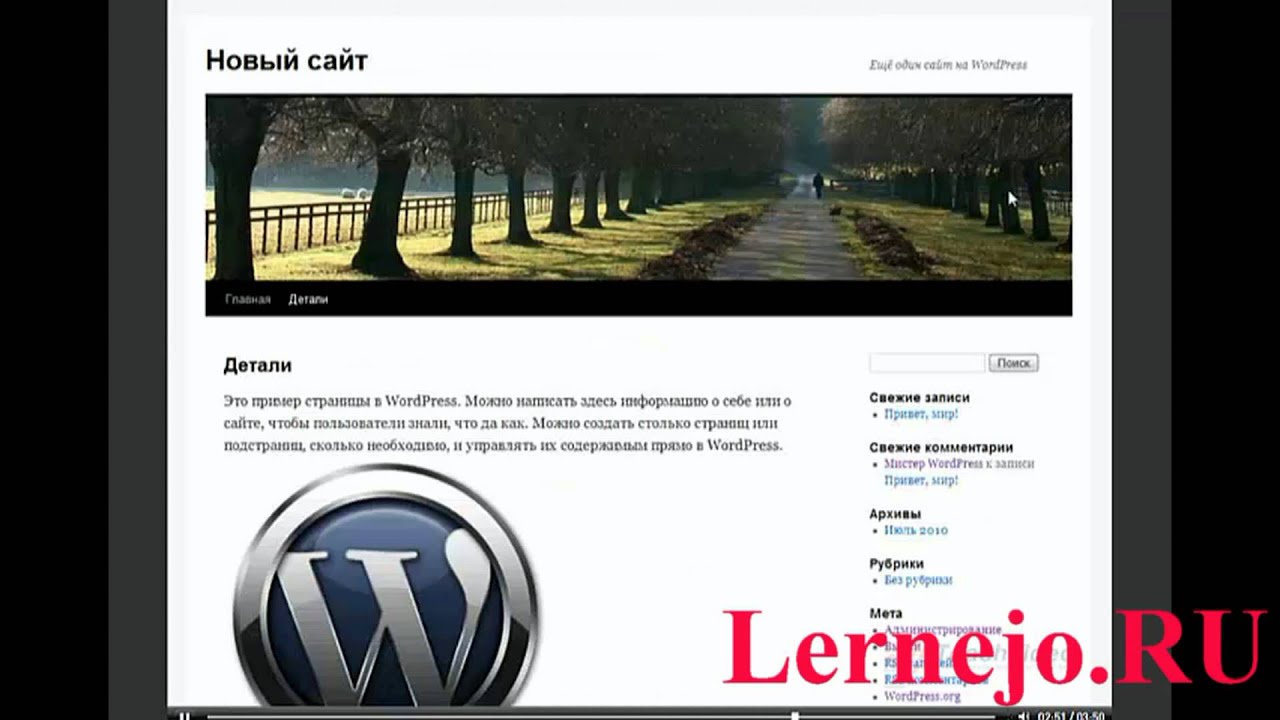 Изучение азбуки плагинов WP окажется очень полезным в будущем, поэтому обязательно ознакомьтесь с этими бесплатными руководствами по WordPress.
Изучение азбуки плагинов WP окажется очень полезным в будущем, поэтому обязательно ознакомьтесь с этими бесплатными руководствами по WordPress.
10. Общие сведения о виджетах
Виджеты— это часть архитектуры WP, которая предоставляет практический набор методов для упрощения веб-дизайна и управления. Существует множество виджетов по умолчанию, которые поставляются с каждой новой установкой WordPress, включая категории, панель поиска, облака тегов и многое другое. Многие темы и плагины содержат собственные виджеты, поэтому понимание их основ может помочь вам извлечь из них максимум пользы.
11. Как настроить Google Analytics
Знакомы с Google Analytics? Да, инструмент, который позволяет вам знать все о ваших посетителях — откуда они пришли, на что они нажимали и как долго они оставались.Более 50 миллионов веб-сайтов по всему миру прекрасно используют Google Analytics, и ваша страница не должна иметь значения, если вы хотите оставаться на связи со своей аудиторией.
12. Как ускорить WordPress
Наша команда уже описала, насколько важна скорость для вашего веб-сайта в этой насыщенной фактами статье . В нашу цифровую эру дела идут так быстро, что вы должны опережать тенденции, иначе вы рискуете быстро отстать. Обеспечение быстрой загрузки ваших страниц из любого места и на любом устройстве — это то, что вы должны сделать раньше, чем позже.
13. Как защитить WordPress
WordPress — самое популярное приложение для веб-строительства. Таким образом, именно это программное обеспечение чаще всего атакуют хакеры по всему миру. Защита вашего веб-сайта WP — это постоянный процесс, который начинается, как только вы впервые устанавливаете платформу. Это прекращается только тогда, когда … ну, вообще-то, никогда не прекращается. Это безжалостная битва, но вы все равно можете победить, если будете достаточно осторожны.
Теперь, когда мы готовы начать работу с WordPress, давайте посмотрим, что мы можем с ним сделать.
Работа с WordPress
14. Как настроить приборную панель
Изменение внешнего вида серверной части WP — это не только удобство. Часто над нашим веб-сайтом работает несколько человек, и им требуются разные уровни доступа. Мы можем настроить то, что они видят, и отредактировать до мельчайших деталей, вплоть до стиля и цветовой схемы вашей страницы входа.
15. Как создать сообщение
Итак, вы закончили настройку WordPress и можете начинать добавлять контент.Одно перед тем, как вы это сделаете. Возможно, вы слышали, что разработчики WP выпустили в 2018 году совершенно новый редактор под названием Gutenberg. Это потрясло многих авторов и существенно изменило способ создания контента. К счастью, есть отличные руководства по WordPress для начинающих, которые достаточно хорошо освещают тему Гутенберга.
16. Как использовать редактор Гутенберга
В честь изобретателя печатного станка, последний редактор WordPress пообещал произвести революцию в том, как мы создаем и распространяем наш контент.Первоначальный выпуск был неудачным, и опытные пользователи были справедливо скептически настроены. С тех пор дела пошли на поправку, и этот современный блочный редактор смотрит в светлое будущее.
17. Как создавать категории
Категории составляют всю структуру вашего сайта WP. Они представляют меню вашего сайта и помогают пользователям перейти на желаемую страницу. Категоризация вашего контента создает структуру, которая будет всеобъемлющей как для посетителей, так и для роботов поисковых систем.Добавление и изменение меню — это легкая игра с редактором WP с перетаскиванием, так что попробуйте сами.
18. Как создать целевую страницу
Хорошо продуманная целевая страница может творить чудеса с вашими маркетинговыми кампаниями или усилиями по привлечению потенциальных клиентов. Владельцы бизнеса и маркетологи часто используют настраиваемые страницы, поскольку они могут привлекать внимание, приводить к заранее определенным действиям и собирать важные данные о трафике.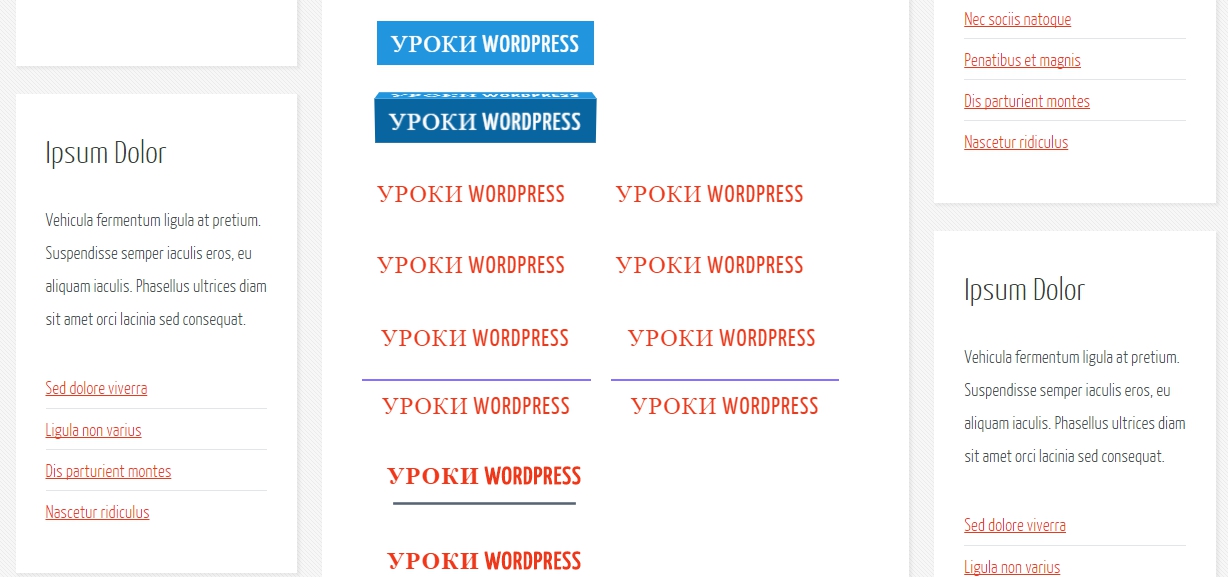 Если вы хотите продать продукт, накапливать подписки или продвигать видео, целевые страницы — это то, что вам нужно!
Если вы хотите продать продукт, накапливать подписки или продвигать видео, целевые страницы — это то, что вам нужно!
19.Как создать фотогалерею
Визуальный контент сегодня повсюду. Мы стараемся делиться фотографиями всего, что нам нравится — людей, еды, домашних животных, природы. В конце концов, «картинка стоит тысячи слов», верно? WordPress — это эстетика, и это, безусловно, видно по обширным опциям и функциям настройки в этом отделе.
20. Как создать сайт электронной торговли
Более 22% населения мира уже совершают покупки в Интернете. Мы так привыкли, что просто набираем веб-адрес и заказываем товар за две минуты, как будто никогда не знали другого.Вы можете использовать различные плагины для создания интернет-магазина, но WooCommerce, несомненно, является самым известным. WooCommerce уже штурмом захватывает сектор онлайн-торговли, даже превосходя рыночных конкурентов, которые строго сосредоточены на электронной коммерции.
21. Как создать партнерский веб-сайт Amazon
Партнерский магазин Amazon позволяет продавать свои товары на крупнейшей в мире торговой площадке. Интеграция различных платформ, таких как WordPress и Amazon, кажется большой проблемой, но на самом деле это не так.Это руководство проведет вас через весь процесс запуска магазина WP, перемещения ваших продуктов на новый рынок и, конечно же, самую приятную часть — сбор ваших доходов.
22. Как добавить мультимедийные файлы
Добавление изображений, аудио и видео файлов в сообщения с WP очень просто. Это обширное руководство по WordPress для начинающих проливает свет на то, как работает встроенный редактор WYSIWYG и как интегрировать мультимедиа, чтобы сделать ваш контент более увлекательным. В качестве бонуса есть несколько полезных советов по выравниванию и оптимизации размера.
23. Как загружать файлы через FTP
Большинство панелей управления содержат встроенную систему управления файлами, которая позволяет легко загружать данные. Вы также можете добиться этого через панель администратора WP. Однако оба способа ограничены количеством и размером файлов, которые вы можете загружать одновременно. FTP, с другой стороны, часто быстрее, безопаснее и устраняет все подобные ограничения.
Вы также можете добиться этого через панель администратора WP. Однако оба способа ограничены количеством и размером файлов, которые вы можете загружать одновременно. FTP, с другой стороны, часто быстрее, безопаснее и устраняет все подобные ограничения.
24. Как добавить значок Favicon
Вы когда-нибудь замечали, как у большинства веб-сайтов есть уменьшенное изображение, которое появляется перед их именем на вкладке вашего браузера? Это называется значком.Это прекрасная возможность улучшить ваш бренд и сделать его более запоминающимся. К тому же, если вы похожи на меня и постоянно держите тонны окон открытыми, значки значков окажут вам огромную помощь, когда вам нужно быстро найти определенную вкладку.
25. Как добавить Gravatar
Gravatar, что означает всемирно признанный аватар, представляет ваш визуальный образ в сети. Вместо того, чтобы создавать разные профили на нескольких веб-сайтах, вы можете иметь одну учетную запись, используя заранее определенную информацию.Это решение особенно полезно для активных блогеров, которые только создают себе имя.
26. Полное руководство по мультисайту WordPress
WordPress предлагает отличную возможность запускать несколько веб-сайтов в рамках одной установки. Чем это полезно? В каких случаях следует применять этот метод? Как это работает? Следуйте этому отличному руководству от реальных разработчиков функции мультисайта и узнайте о преимуществах управления целой сетью сайтов под одной шляпой.
27. Как добавить несколько языков
Какой лучший способ удовлетворить международную аудиторию, чем говорить с ними на их родном языке? Добавление новых языков на ваш существующий сайт WordPress отлично работает без дополнительных установок WP.
Что касается качества, я настоятельно рекомендую вам сделать ручной перевод вашего контента, чтобы вы могли уточнить даже мельчайшие детали. Тем не менее языковые плагины становятся лучше с каждым днем благодаря эволюции машинного обучения, поэтому они по-прежнему являются отличным вариантом, если вам нужно сэкономить время.
28. Как использовать WordPress REST API
Интерфейсы прикладного программирования (или просто API) позволяют двум различным приложениям связываться и обмениваться данными. Например, вы можете использовать API Карт Google, чтобы разместить карту на своем веб-сайте, которая будет получать соответствующую информацию непосредственно от Google. Применяя ту же логику к WordPress, мы можем значительно улучшить взаимодействие с пользователем и расширить возможности нашего сайта с помощью REST API.
29. Календарь обслуживания сайта WordPress
Обслуживание веб-сайта — это постоянный процесс.Даже если вы создадите идеальный сайт на WP, вам все равно нужно следить за ним и следить за тем, чтобы он всегда был актуальным. Есть множество вещей, которые нужно учитывать, но не бойтесь — вам не нужно запоминать их наизусть. Этот список сделает это за вас.
Теперь, когда мы закончили с основами, пришло время подумать о том, как наш веб-сайт выглядит и ощущается.
WordPress шаблоны
30. Как выбрать тему
Выбор правильной темы для вашего веб-сайта имеет решающее значение, и я говорю не только о красивом внешнем виде.Ваш визуальный макет может значительно улучшить навигацию посетителей и даже укрепить общую безопасность сайта. На эту тему существует масса полезных руководств по WordPress, но это обширное руководство охватывает все.
31. Как настраивать темы
Как и любая другая платформа с открытым исходным кодом, каждый аспект инфраструктуры WordPress можно настроить. Обладая необходимыми знаниями и небольшим опытом, вы скоро обнаружите, что изменение темы WP предназначено не только для дизайнеров и разработчиков.Как только вы научитесь этому, нет предела!
32. Как создать дочернюю тему
Представьте себе дочерние темы как тестовую среду для любых настроек и изменений, которые вы хотите попробовать на своем веб-сайте, не нарушая его онлайн-доступность. Дочерняя тема копирует свою «родительскую», а все остальное оставляет вашему воображению. Если какие-либо функции будут отсутствовать после того, как вы закончите изменять новый макет, родительская тема заполнит пробелы.
Если какие-либо функции будут отсутствовать после того, как вы закончите изменять новый макет, родительская тема заполнит пробелы.
33. Как добавлять собственные шрифты
Шрифт вашего контента является важным элементом визуального брендинга, который может добавить столь необходимую привлекательность вашему новому бизнесу.Какими бы стильными ни были некоторые из встроенных опций, вы всегда должны стремиться к уникальности. Шрифт вашего веб-сайта — идеальный способ сделать это.
34. Понимание психологии цвета
Согласно последним исследованиям, 85% онлайн-покупателей указывают на цвет как на главную причину, по которой им нравится или не нравится тот или иной продукт. Независимо от того, делаем ли мы это сознательно или нет, цвета могут вызывать эмоции, и прогрессивные компании уже используют этот факт.
35.Как проводить A / B-тестирование
Маркетологи любят использовать методологию A / B-тестирования, поскольку она может найти широкое практическое применение. По сути, всякий раз, когда вы стоите перед решением, вы можете разделить его на два (или более) варианта. Допустим, вам интересно, следует ли использовать для вашего сайта зеленую или синюю цветовую схему. Вы можете обслуживать каждого нового посетителя отдельной версией, и собранные показатели позволят вам узнать, какой цвет работает лучше всего. В конце концов, числа не лгут, правда?
Когда вы будете удовлетворены новым стильным внешним видом своего веб-сайта, вы можете подумать о добавлении некоторых функций.Мы сгруппировали следующий список руководств по плагинам WordPress по их ценности для разных профессионалов.
Плагины WordPress
36. Необходимые плагины WordPress
С более чем 50 000 плагинов в библиотеке WP довольно легко потеряться. К счастью, вы можете найти множество полезных руководств по плагинам WordPress, в которых описаны основные инструменты, с которых можно начать, и почему они вам нужны.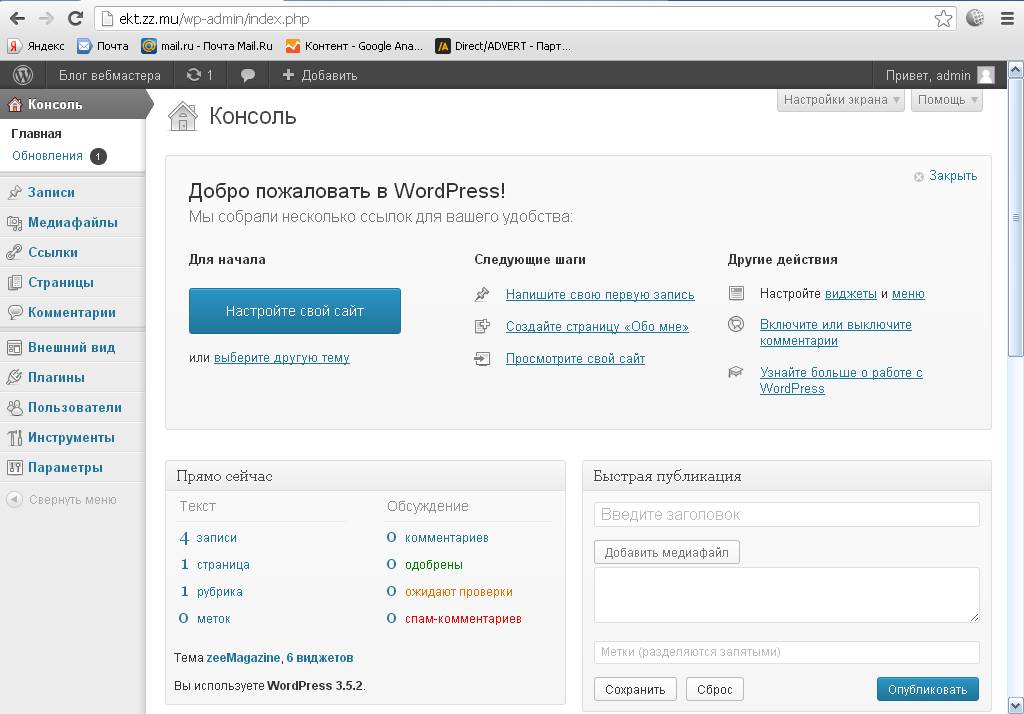 С этого момента все зависит от вашего воображения. Просто убедитесь, что вы добавляете только то, что вам нужно, и регулярно обновляйте его, чтобы избежать каких-либо угроз безопасности.
С этого момента все зависит от вашего воображения. Просто убедитесь, что вы добавляете только то, что вам нужно, и регулярно обновляйте его, чтобы избежать каких-либо угроз безопасности.
37. Плагины WordPress для дизайнеров
Дизайнеры могут полностью реализовать свой творческий потенциал с WordPress. Каждый маленький аспект внешнего вида веб-сайта WP полностью настраивается, и есть масса инструментов, которые помогут вам. Ознакомьтесь с подборкой одних из лучших дополнений, которые дизайнеры любят создавать.
38. Плагины WordPress для разработчиков
Это для всех вас, веб-мастеров, разработчиков и любителей кода. ElegantThemes сделали себе имя в сообществе WP благодаря своей обширной библиотеке надстроек и одними из лучших руководств по WordPress.в его руководстве вы узнаете, какие плагины отдают предпочтение разработчикам и почему они так популярны.
39. Плагины WordPress для маркетологов
Нил Патель не нуждается в представлении, если вы отдаленно интересуетесь цифровым маркетингом. Я не могу придумать лучшего человека, которому можно было бы доверить совет по маркетингу, чем одному из лидеров мнений в этой области и основателю чрезвычайно успешного цифрового агентства. Он рад поделиться некоторыми своими ноу-хау и указать на свои любимые плагины.
40. Плагины WordPress для авторов
Первоначальная цельWordPress заключалась в популяризации ведения блогов, поэтому давайте не будем забывать обо всех авторах, которые все еще в основном используют WP для поддержки своих блогов.От инструментов, которые помогают улучшить ваши навыки письма, до предложений по защите вашего веб-сайта — в этом руководстве есть все. Кроме того, руководство часто обновляется, поэтому вы можете быть уверены, что содержащаяся в нем информация актуальна.
41. Плагины WordPress для владельцев магазинов
В наши дни открыть интернет-магазин проще простого. Мы уже внимательно изучили лучших разработчиков сайтов электронной коммерции , и теперь пришло время узнать больше о различных надстройках, которые вы можете использовать для повышения эффективности своего магазина. Выберите правильный набор инструментов для своего бизнеса, и вскоре он добьется успеха.
Выберите правильный набор инструментов для своего бизнеса, и вскоре он добьется успеха.
После того, как вы закончите работу с плагинами, следующий набор бесплатных руководств по WordPress научит вас всему, что вам нужно знать о повышении скорости и производительности вашего сайта.
Ускорение WordPress
42. Как проверить скорость вашего сайта
Скорость сайта не может быть сведена к одному числу, так как на его производительность влияет множество факторов. Хорошо, что существуют различные инструменты, которые не только позволяют измерять ваше соединение со всего мира, но также включают полезные советы по оптимизации.Я бы посоветовал выбрать несколько и сравнить результаты, которые они дают в одном и том же месте.
43. Как оптимизировать изображения
Позвольте мне прояснить одну вещь — ваши изображения являются одними из самых важных факторов, на которых нужно сосредоточиться при повышении скорости вашего сайта. Оптимизация изображения — это тщательный процесс, который начинается задолго до того, как вы загрузите визуальные эффекты на свой веб-сайт. Это руководство по оптимизации подходит для новичков WordPress, но и опытные пользователи могут найти полезные советы.
44.Как включить сжатие Gzip
Сжатие изображений абсолютно необходимо с WordPress. Фотографии с высоким разрешением могут удивить наших посетителей, но они также требуют значительной доли системных ресурсов. Обеспечение оптимального времени загрузки ваших фотографий облегчает эту загрузку, и в результате вы можете наслаждаться некоторыми довольными, вернувшимися клиентами.
45. Как использовать CDN
CDN, или сеть доставки контента, — это сеть серверов по всему миру, которая содержит кешированные копии вашего веб-сайта.Всякий раз, когда посетитель попадает на вашу страницу, ближайший к нему сервер отображает контент. Таким образом вы сможете избежать замедления движения из-за больших расстояний. Ваш хостинг-провайдер WordPress часто может порекомендовать решение CDN и даже помочь вам его установить.
46. Как использовать кеширование браузера
Этот способ ускорения позволяет вашему браузеру кэшировать определенные части вашей страницы, чтобы они не загружались каждый раз, когда кто-то заходит на нее. Этот изящный трюк требует внесения некоторых изменений в ваш файл.htaccess, но в этом руководстве вы узнаете, как максимально эффективно использовать кеширование браузера WordPress.
47. Как использовать асинхронную загрузку
Javascript сегодня лежит в основе большинства веб-сайтов. Кнопки социальных сетей, плагины для SEO, темы — каждый маленький элемент сайта запускает скрипты, и этим скриптам требуется определенная доля ресурсов. Обязательно оптимизируйте процессы Javascript, и это сразу отразится на вашей общей скорости.
Скорость важна — и вы можете извлечь выгоду из некоторых подробных советов о том, как заставить ваш WP-сайт летать, — но не менее важна безопасность.Следующий набор руководств по WordPress научит вас, как построить стену вокруг своего веб-сайта (и Мексика не будет платить за это).
Защита WordPress
48. Как обновить WordPress
Обновления приложений — большое дело. Почему? Во-первых, они привносят в таблицу множество новых функций, содержат исправления ошибок и улучшают общую производительность вашего сайта. Одно это должно быть достаточно убедительным. Но вот что самое интересное: обновления устраняют уязвимости системы безопасности, которыми часто пользуются хакеры.Фактически, основные кибератаки WP составляют 31,5% всех нарушений безопасности в WordPress. Лучше перестраховаться, чем сожалеть, правда?
49. Как сделать резервную копию WordPress
Насколько вы доверяете своему хосту и мерам безопасности, у вас всегда должен быть запасной план. В данном случае — буквально. Неожиданные сбои случаются, и вы не можете рисковать потерять данные, потому что были застигнуты врасплох. Так что будьте активны и обеспечьте бесперебойную работу своего бизнеса с помощью стратегии регулярного резервного копирования.
50. Как скрыть страницу входа администратора
Вы слышали об атаках методом перебора? Хакеры запускают их, чтобы получить несанкционированный доступ к веб-сайтам. Атаки методом перебора попадают на вашу страницу администратора (которая по умолчанию находится в / wp-admin ) и выполняют алгоритм, имитирующий попытки входа в систему. Они запускают миллионы комбинаций пользователь / пароль, пока они, наконец, не появятся. Теперь представьте, если вы «переместите» страницу администратора в другое, более безопасное место. Звучит просто, но невероятно эффективно.
51. Как ограничить попытки входа в систему
Еще один способ защитить себя от этих надоедливых атак грубой силы — ограничить попытки входа в систему на странице администратора. Таким образом, даже если хакер найдет его местоположение, запуск вредоносного алгоритма просто ударит по каменной стене после нескольких попыток. В конце концов, добавление дополнительного уровня безопасности к вашему сайту может только принести вам пользу.
52. Как защитить паролем WordPress
Может быть масса причин, по которым вы хотите, чтобы часть (или весь) ваш контент был скрыт от посторонних глаз.К счастью, WordPress позволяет вам включить безопасный вход в любую часть вашего веб-сайта — страницу, продукт, загружаемый файл — вы называете это. Следуйте этому полезному руководству, чтобы узнать, как это сделать.
53. Как добавить двухфакторную аутентификацию
Одним из способов дальнейшего усиления вашего приложения WP является добавление двухфакторной аутентификации при входе в систему. Вы знаете, те несколько дополнительных вещей, которые нам иногда требуется сделать помимо ввода нашего пользователя и передачи, например, щелкнуть фотографию или ввести комбинацию букв / цифр.Сегодня вы узнаете еще несколько творческих способов защитить свою страницу входа.
Теперь наша безопасность на должном уровне — если вы все еще чувствуете, что чего-то не хватает, узнайте, как сделать это действительно неприступным — и мы можем больше сосредоточиться на оптимизации нашего сайта.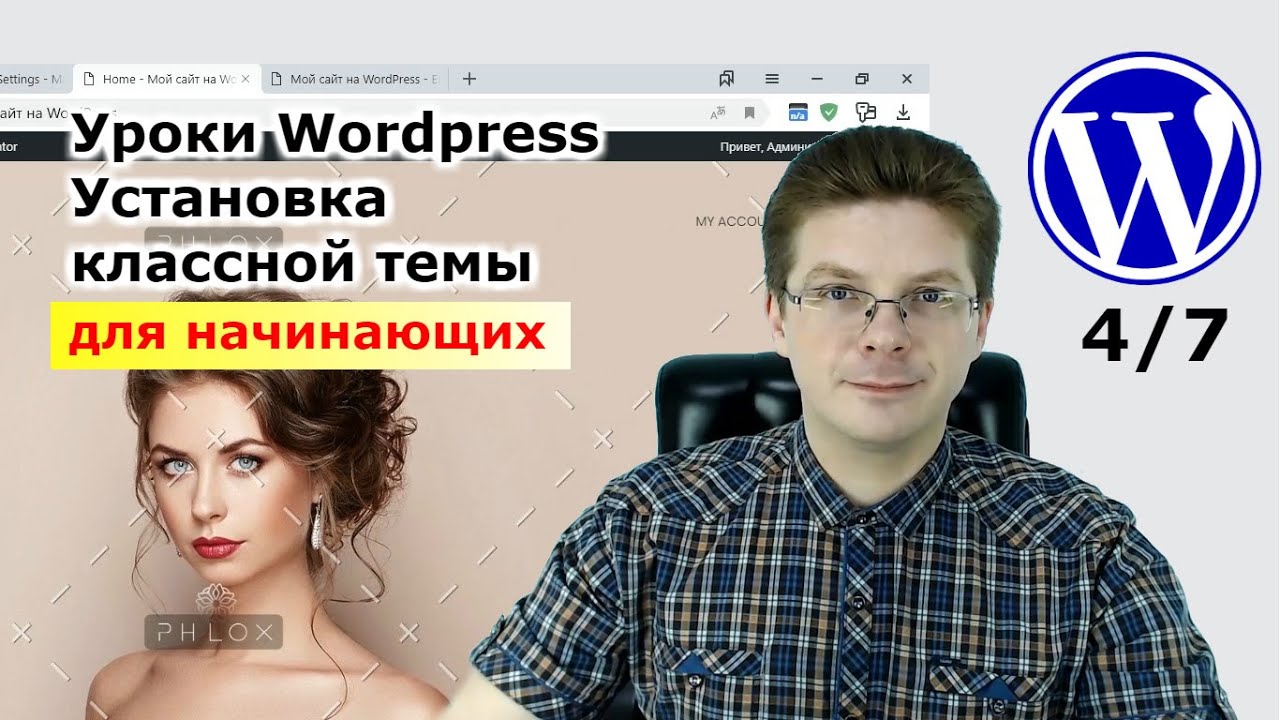 Следующий набор руководств по обучению WordPress сделает эту задачу максимально простой.
Следующий набор руководств по обучению WordPress сделает эту задачу максимально простой.
Оптимизация WordPress
54. Полное руководство по SEO
Поисковая оптимизация (или сокращенно SEO) показывает, насколько далеко вперед ваш сайт будет появляться в результатах поиска.Google, абсолютный лидер рынка, учитывает более 200 факторов при отображении результатов, и вы можете повлиять на большинство из них. То, как вы их используете, может повлиять на успех бизнеса или разорения.
55. Как найти и исправить неработающие ссылки
Перенос веб-сайта WordPress или изменение его домена неизбежно означает, что вы должны убедиться, что ваши ссылки правильно перенаправляют на новое место. В противном случае они приведут как посетителей, так и сканеров поисковых систем к несуществующим страницам, что откроет целую новую банку червей.
56. Как запретить поисковым системам индексировать ваш сайт
Веб-сайты не появляются в одночасье. Они требуют тщательного планирования, проб и ошибок и многочисленных редакций, пока не достигнут совершенства. Хотя вы можете позволить себе вносить изменения прямо на действующем сайте на ранних этапах, вам лучше не впускать поисковых роботов, пока вы не завершите свои основные задачи по оптимизации.
57. Как уточнить ваши постоянные ссылки
Идеальная структура URL-адресов должна быть чистой, удобочитаемой и максимально короткой.WordPress понимает, насколько важны постоянные ссылки для вашей общей стратегии SEO, и предлагает несколько удобных встроенных опций для их уточнения. Это обширное руководство охватывает все это и дополняет его ответами на часто задаваемые вопросы по этой теме.
58. Памятка для разработчиков
Это для более продвинутых пользователей. Если у вас есть какие-либо навыки программирования и вы хотите применить их на своем сайте WordPress — этот список окажется незаменимым помощником. Шпаргалка начинается с основ WordPress, а затем охватывает основы, которые помогут улучшить ваши навыки развития.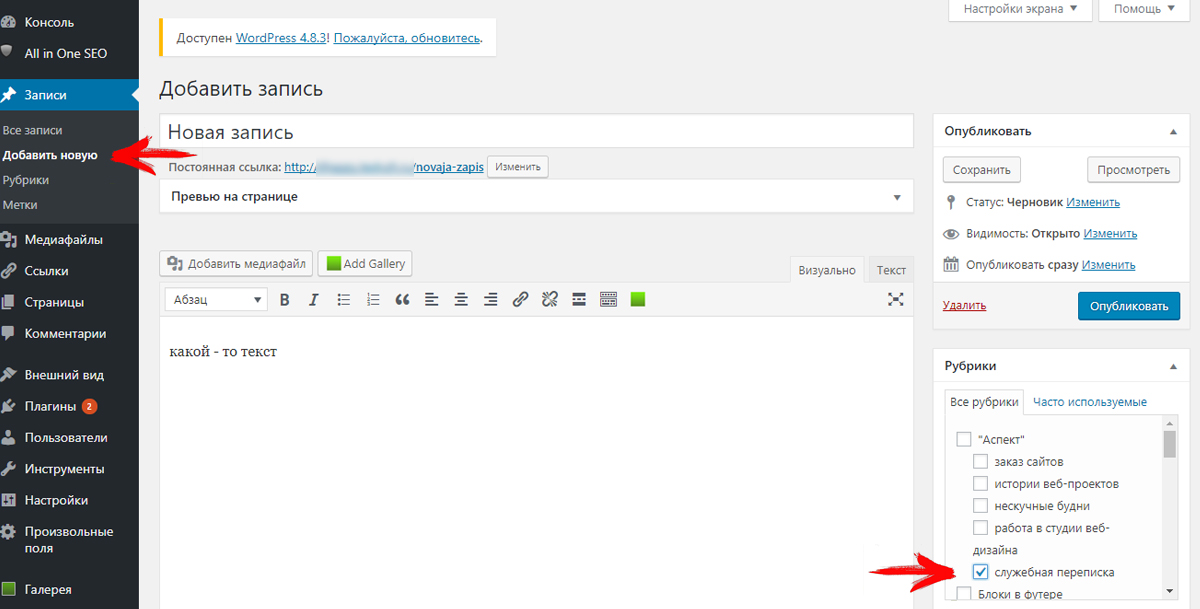
59. Как настроить Яндекс на WordPress
Google — безусловно, самая популярная поисковая система… но не обязательно во всех странах. Если ваша аудитория преимущественно из России, вам следует подумать об оптимизации для местной поисковой системы Яндекс. Компания занимает всего или более 50% российского рынка поисковых систем (), что делает страну одним из немногих мест в мире, где Google не претендует на первое место.
К этому моменту WP должен звучать достаточно хорошо, чтобы вы захотели перейти с существующей платформы (и это понятно).Следующие руководства по WordPress проведут вас через этот процесс.
Перенос WordPress
60. Как переместить сайт Blogger в WordPress
Blogger — одна из самых популярных платформ для ведения блогов, и для этого есть множество веских причин. Бесплатная регистрация, простая навигация, понятное меню — все это существенные преимущества, которые нравятся новым пользователям. Однако по мере роста вашего сайта вы неизбежно столкнетесь с ограничениями, поэтому переход на WordPress — более чем логичное решение.
61. Как перенести сайт Wix на WordPress
Еще одно популярное решение для создания веб-сайтов — Wix. Каким бы привлекательным он ни был, если сравнивать его с WordPress, его просто нет. WP — лучший выбор с точки зрения универсальности и творческой свободы, поэтому желание переключиться на него вполне естественно.
62. Как конвертировать сайт Joomla в WordPress
Joomla в течение многих лет удерживала первое место на рынке CMS. Затем WordPress стремительно взлетел и обошел конкурентов.Поэтому неудивительно, что пользователи Joomla начали стекаться на новую платформу. Два приложения для создания веб-сайтов по своей сути различны, и процесс не совсем прост. К счастью, мы нашли что-то, что поможет вам пройти через весь процесс.
63. Как конвертировать HTML в WordPress
Преобразование статической HTML-страницы в WordPress может оказаться непростой задачей. К счастью, есть несколько способов избавиться от HTML-кошки, так что выбирайте тот, который вам больше всего подходит.Когда вы закончите, вы сможете стать частью одного из крупнейших онлайн-сообществ и использовать все его ресурсы.
К счастью, есть несколько способов избавиться от HTML-кошки, так что выбирайте тот, который вам больше всего подходит.Когда вы закончите, вы сможете стать частью одного из крупнейших онлайн-сообществ и использовать все его ресурсы.
64. Как переместить WP с локального сервера на действующий сайт
Очень часто разработчики предпочитают создавать и изменять WordPress локально, а не вносить изменения непосредственно в рабочую среду. Этот метод дает очевидные преимущества работы в автономном режиме и тестирования настроек без дополнительного риска превращения вашего сайта в банан. Теперь вы можете научиться делать это самостоятельно, выполнив несколько простых шагов.
65. Как перенести WordPress на новый хост
Чаще всего, когда вы перемещаете свой сайт на новый хост, они заботятся о переносе сайта. Тем не менее, это не само собой разумеющееся, поэтому всегда полезно быть готовым проверить свои собственные навыки. Вот одно обширное руководство, которое поможет вам переместить WordPress и при этом не потерять никаких данных.
Мы рассмотрели все основные аспекты создания веб-сайта с помощью WordPress, и вам есть над чем поработать.Прежде чем я позволю вам копаться в этом огромном количестве информации, у меня есть кое-что для тех из вас, кто предпочитает учиться по аудиовизуальным руководствам.
WordPress Видеоуроки
66. Как создать сайт на WordPress за 10 минут
Обучающее видеоWPBeginner дает нам краткий обзор от самых первых шагов выбора хоста до запуска работающего WP-сайта. Если так много информации умещается в 10 минут, просто представьте, как быстро можно попасть в игру WordPress.
67. Как разработать тему с нуля
Это руководство немного глубже погружается в тонкости тем WP и позволяет вам самому стать разработчиком WordPress. Посмотрев видео, вы сможете лучше понять CSS и JS и применить эти навыки для создания визуально потрясающего веб-сайта.
68. Как создать интернет-магазин
Создать новый бизнес-сайт на WordPress не составляет большого труда, но есть некоторые важные детали, которые следует учитывать.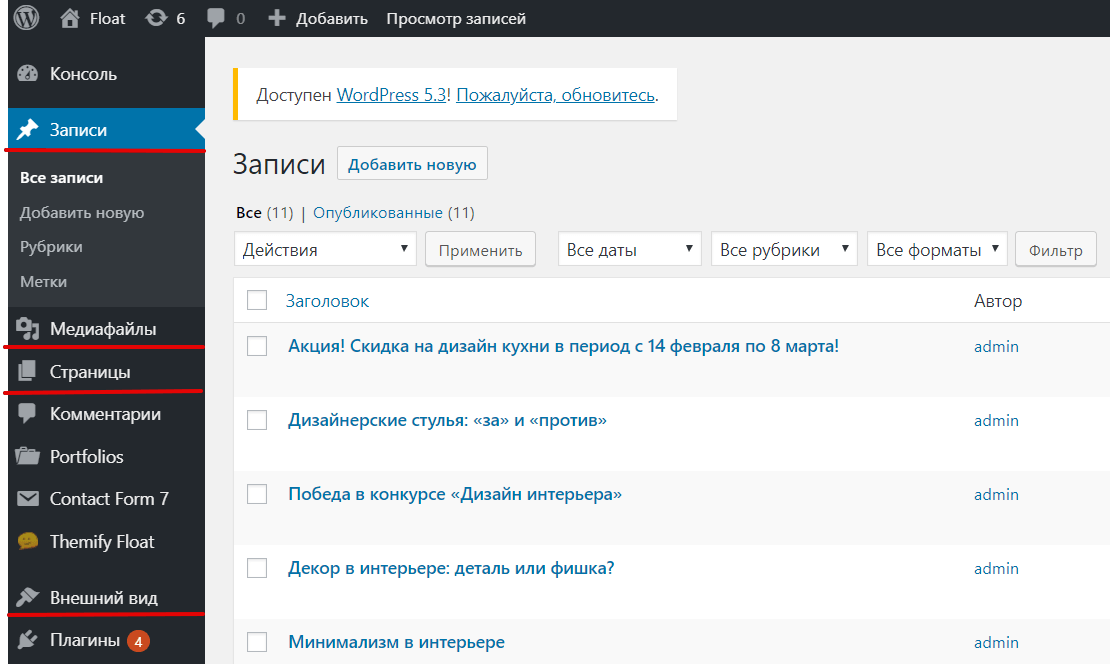 Итак, я решил показать вам одно из самых обширных руководств по YouTube WordPress, чтобы убедиться, что вы ничего не упускаете. Если вам нужна помощь с корзиной покупок, внедрением продукта или платежным шлюзом — это видео поможет вам.
Итак, я решил показать вам одно из самых обширных руководств по YouTube WordPress, чтобы убедиться, что вы ничего не упускаете. Если вам нужна помощь с корзиной покупок, внедрением продукта или платежным шлюзом — это видео поможет вам.
69.
Docker Compose — это инструмент, который позволяет вывести WordPress на новый уровень за счет использования многоконтейнерной технологии. Он не совсем подходит для начинающих пользователей, но если вы знакомы с похожими фреймворками и языками сценариев, Docker может помочь вам творить чудеса с WP.
Завершение
Вот и все, ребята!
На этом завершается список руководств по WordPress на HostingTribunal. Даже если вы начинали как полный новичок в WP, к настоящему времени вы уже должны чувствовать себя так же уверенно, как опытный пользователь. Как видите, с самой популярной CMS не так уж сложно работать. Итак, немного попрактиковавшись, вы скоро создадите сайт своей мечты.
Думаете, я что-то пропустил или ищите дополнительную информацию по теме WordPress?
Сообщите мне, и я с радостью добавлю это.Пока, и…
… думаешь, мы забыли о твоем пакете чипсов? Если вы достигли этой точки, то вы ее вполне заслужили.
учебных статей по WordPress — WPKlik
Хотя это определенно одна из самых удобных систем управления контентом, WordPress иногда требует определенных навыков и некоторых ноу-хау, и именно поэтому мы делаем эти учебные статьи по WordPress. . Наша цель здесь, в WPKlik, — протянуть вам руку помощи практически с любой проблемой или вопросом, который может у вас возникнуть относительно WordPress.
Это лишь некоторые из вопросов, на которые мы стремимся ответить в этих статьях:
Что такое WordPress?
Проще говоря, WordPress — это платформа, которая позволяет пользователям создавать и поддерживать свои собственные веб-сайты. WordPress, в первую очередь разработанный для блогов, может использоваться для любого типа веб-сайтов, от портфолио, бизнес-сайта, интернет-магазина до форума, списка рассылки или каталога.
WordPress — это бесплатная система управления контентом с открытым исходным кодом. Он основан на архитектуре и шаблонах плагинов.Таким образом, он легко настраивается, масштабируется и расширяется.
Что все это значит? Это означает, что с помощью WordPress вы можете создать веб-сайт любого типа и размера, исправить его по своему вкусу и с легкостью управлять им. Что еще более важно, вы можете сделать это без каких-либо особых знаний в области программирования!
Как использовать WordPress?
Что ж, это то, на что мы пытаемся ответить в наших руководствах и учебных пособиях по WordPress. Мы ориентируемся на основы, то, что может понадобиться новичку. Это включает в себя базовые настройки и операции, от того, как установить WordPress или использовать тему WordPress, до того, как расширить ее функциональность с помощью плагинов.
Чтобы начать работу с WordPress, вам необходимо сделать следующее:
- Получите доменное имя и хостинг
- Установить WordPress
- Установить тему
- Добавить страницы и сообщения
- Настройте свой сайт
- Добавить плагины.
Для кого предназначены эти руководства?
Учебные статьи по WordPress предназначены для каждого пользователя WordPress, которому сложно понять платформу. Мы стремимся оптимизировать ваш опыт ведения блога, отвечая на самые распространенные (и не очень распространенные) вопросы пользователей и головоломки, независимо от уровня знаний.
WPKlik предлагает руководства пользователя WordPress для начинающих, средних и продвинутых пользователей. Для нас нет ни одной малейшей или незначительной проблемы — мы все решим!
Что касается опытных пользователей, вы можете ожидать более продвинутых идей, решений с использованием кода и хитроумных исправлений серверной части, о которых вы, возможно, даже не подумали.
руководств по WordPress | Веб-службы
- Программы на получение диплома
- Информация
- Поддержка и ресурсы
- Возможности для студентов
Если вы ищете степень бакалавра, магистра или доктора, узнайте все, что вам нужно знать о том, как попасть на желаемую программу, и сколько это будет стоить за обучение и другие сборы.
- Финансы
- Поступление в резиденцию
- Онлайн-прием
- Родственные школы
- Мероприятия в кампусе
- Работа со студентами
- Духовное руководство
- Наши убеждения
Ваш график может быть загружен, но убедитесь, что у вас есть время, чтобы очистить голову одним из множества развлекательных мероприятий, проводимых в Университете Либерти.
- по делам студентов
- Отдых
- Связанные офисы
- Поддержка
Успешно развивающаяся спортивная программа была неотъемлемой частью концепции Liberty University с самого начала, и сегодня Liberty имеет 20 спортивных команд NCAA Division I, 41 клубную спортивную команду и 20 внутренних видов спорта.
- Спорт и клубы
- Спортивные сооружения
- Билеты и товары
Получите образование мирового класса на прочной христианской основе, которую вы ищете в Университете Либерти.Здесь вы приобретете ценности, знания и навыки, необходимые для успеха во всех сферах жизни.
- Кратко
- Наш кампус
- Миссия
- Присоединяйтесь к нам
WordPress: Обучающие видео | IPOWER
Новичок в WordPress? Не волнуйся. Мы вас прикрыли. Мы создали серию видеороликов, в которых рассказывается обо всем, что вам нужно знать о WordPress. Мы покажем вам шаг за шагом, щелчок за щелчком, как создать свой собственный веб-сайт.
Список видео:
WordPress: Введение
Это первое видео охватывает все, что вам нужно знать о WordPress, о том, как его установить и как использовать WordPress для создания собственного веб-сайта.
К началу
WordPress: Как установить
Установка WordPress — первый шаг в создании идеального веб-сайта. Это похоже на установку приложения на ваш компьютер, но вместо программы вы устанавливаете WordPress.Пожалуйста, посмотрите это видео, и мы покажем вам пошаговые инструкции по установке WordPress.
Для пронумерованных шагов щелкните здесь.
Вернуться к началу.
WordPress: Как установить вручную с помощью FTP
Есть несколько способов установить WordPress на ваш хостинг-сервер. Вы можете использовать процесс Easy Install или Установить вручную. Почему вы предпочитаете делать это вручную? Процесс установки вручную имеет множество преимуществ по сравнению с процессом простой установки.Например, простой процесс установки не дает вам контроля над безопасным паролем базы данных MySQL, поскольку он генерируется автоматически. Он не настраивает автоматически ведение журнала ошибок PHP и не создает временный каталог для сеансов PHP, персонализированный файл .htaccess и многое другое. Конечно, при ручной установке все это возможно.
Конечно, при ручной установке все это возможно.
Для пронумерованных шагов щелкните здесь.
Вернуться к началу.
WordPress: Как войти
Чтобы управлять своим веб-сайтом WordPress, вам необходимо войти в свою панель управления WordPress.Вы можете сделать это либо через панель инструментов Domains , либо через непосредственно в браузере . Пожалуйста, посмотрите это видео, и мы покажем вам пошаговые инструкции по входу в WordPress.
Для пронумерованных шагов щелкните здесь.
К началу
WordPress: Как изменить темы и внешний вид
При создании своего первого веб-сайта WordPress первое, что вам нужно сделать, это выбрать тему и настроить ее общий вид.Это одна из забавных частей WordPress, а также одна из причин его популярности. Пожалуйста, посмотрите это видео, и мы покажем вам пошаговые инструкции по изменению тем и настройке внешнего вида вашего веб-сайта.
Ссылки по теме:
WordPress: темы и плагины
WordPress: как установить тему
WordPress: как удалить тему
К началу
WordPress: Как добавить страницы
В зависимости от характера вашего веб-сайта, веб-страницы могут содержать любой контент.Вы можете добавлять сообщения в блог, изображения, видео, музыку и многое другое, только не забудьте разместить их организованным образом. Вы можете организовать свой контент, разместив его на веб-страницах. Вы можете создать страницу «О компании», на которой рассказывается о вашей компании, страницу галереи для мероприятия или страницу магазина для ваших продуктов и услуг. Посмотрите видео ниже, и мы покажем вам пошаговые инструкции по добавлению статической страницы на ваш сайт.
Для пронумерованных шагов щелкните здесь.
Ссылки по теме:
WordPress: Как удалить страницу
WordPress: Как включить или отключить комментарии
WordPress: Как изменить главную страницу
К началу
WordPress: Как добавить запись в блог
Теперь, когда вы понимаете, что такое статическая страница, давайте поговорим о динамических страницах. Динамическая страница — это веб-страница, которая содержит регулярно обновляемый контент. Прекрасным примером этого является страница блога. Он может содержать информацию и журналы владельца сайта, а его читатели могут оставлять свои комментарии. Посмотрите видео ниже, и мы покажем вам пошаговые инструкции о том, как добавить сообщение в блог на свой веб-сайт.
Динамическая страница — это веб-страница, которая содержит регулярно обновляемый контент. Прекрасным примером этого является страница блога. Он может содержать информацию и журналы владельца сайта, а его читатели могут оставлять свои комментарии. Посмотрите видео ниже, и мы покажем вам пошаговые инструкции о том, как добавить сообщение в блог на свой веб-сайт.
Для пронумерованных шагов щелкните здесь.
Ссылки по теме:
WordPress: Как удалить страницу
WordPress: Как включить или отключить комментарии
К началу
WordPress: Как добавить фотогалерею
Изображения говорят больше, чем слова.Фотографии могут легко привлечь людей к просмотру и просмотру вашего веб-сайта больше, чем любой другой элемент веб-дизайна. Это одна из веских причин, по которой у вас должна быть страница галереи на своем веб-сайте. Вы можете продемонстрировать свои продукты и услуги или устроить мероприятие. Страница галереи — это не просто галерея; это портфолио ваших работ, потому что оно лучше всего показывает вашим потенциальным клиентам, что вы сделали и что умеете.
К началу
WordPress: загрузка документа
Загрузка документа — одна из вещей, которые вам, возможно, потребуется сделать с вашим веб-сайтом.Возможно, вам потребуется загрузить свое резюме, меню, технологический лист, разрешение на ведение бизнеса или любой документ, который вам нужно отобразить. Посмотрите видео ниже, и мы покажем вам пошаговые инструкции по загрузке документа на ваш веб-сайт.
К началу
WordPress: Как упорядочить страницы
После добавления страниц на свой веб-сайт вы можете расположить их так, чтобы они были понятны вам и посетителям вашего сайта. С помощью WordPress вы можете легко изменить порядок своих веб-страниц всего за несколько простых шагов:
К началу
Чтобы увидеть другие статьи, связанные с WordPress, нажмите здесь.

Вернуться к началу.
Введение в WordPress.
В наших руководствах по WordPress мы предоставим вам подробную информацию и инструкции, как с легкостью создать собственный веб-сайт с помощью WordPress. Мы рассмотрим разные темы, такие как установка WordPress, управление плагинами и темами, а также создание контента. Кроме того, вы узнаете, как расширить функциональность вашего веб-сайта WordPress и предоставить вашим посетителям многофункциональный опыт.
ЧТО ТАКОЕ WORDPRESS?
WordPress — одна из наиболее широко используемых систем управления контентом с открытым исходным кодом, в настоящее время обслуживающая более 27% веб-сайтов в Интернете. За годы разработки приложение превратилось из платформы блогов в многофункциональную CMS, позволяющую создавать веб-сайты любого типа.
Благодаря интуитивно понятному интерфейсу, простоте использования и большому количеству бесплатных и платных тем и плагинов, WordPress является предпочтительным выбором для создания профессионального веб-сайта.Все функции WordPress полностью поддерживаются всеми нашими планами хостинга WordPress, поэтому вы можете быстро начать работу и создать свой следующий успешный онлайн-проект.
ВОРПРЕСС ТОЛЬКО ДЛЯ БЛОГОВ?
WordPress — это намного больше, чем платформа для блогов. Благодаря большому сообществу участников и постоянному развитию WordPress превратился в систему управления контентом, которая предоставляет вам множество функций для создания и управления вашим сайтом.
Вы можете использовать приложение для создания веб-сайтов любого типа: от небольшого личного блога или бизнес-сайта до полнофункционального интернет-магазина электронной коммерции или веб-сайта галереи / портфолио, возможности безграничны.WordPress — идеальное решение для создания вашего онлайн-присутствия, независимо от того, новичок вы или уже имеете некоторый технический опыт. Поскольку у вас есть большое количество плагинов для расширения функциональности вашего веб-сайта, без необходимости кодирования вы можете создать профессиональный веб-сайт всего за несколько простых шагов.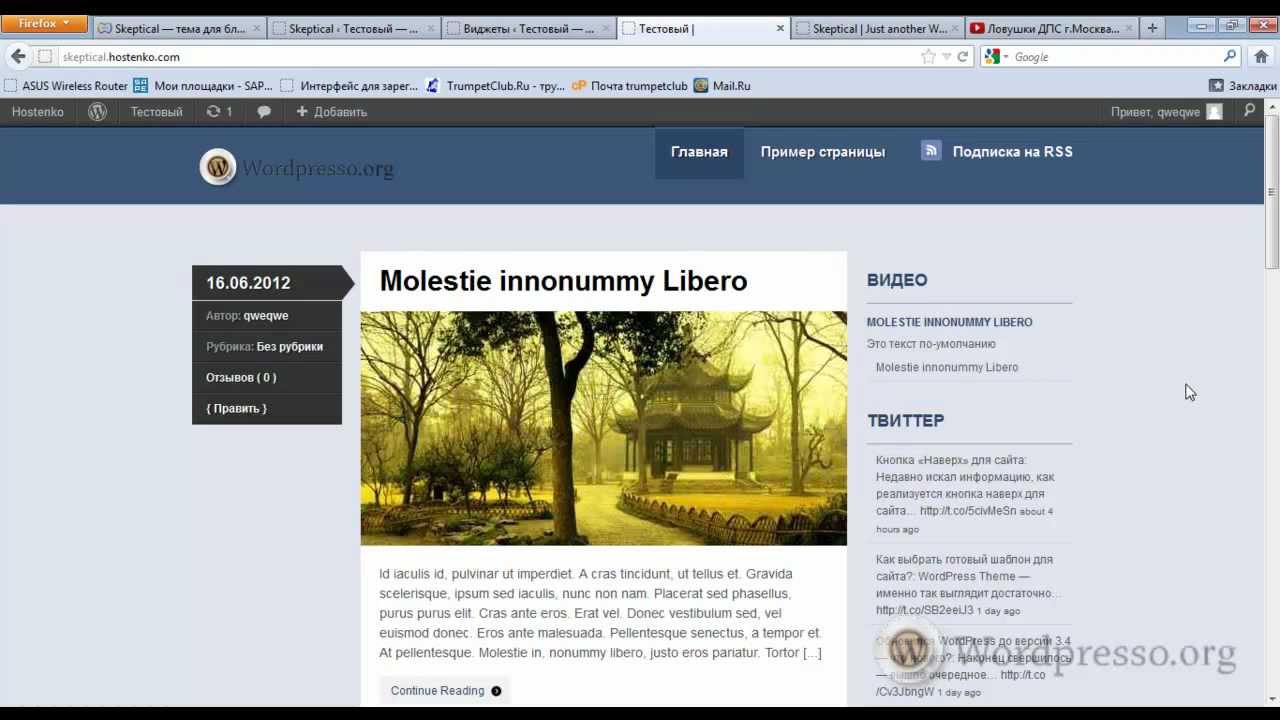
ОСНОВНЫЕ ХАРАКТЕРИСТИКИ WORDPRESS
WordPress сочетает в себе интуитивно понятный интерфейс, простоту создания контента и надежное и надежное ядро, что обеспечивает стабильную и многофункциональную рабочую среду.Созданный с учетом гибкости, WordPress позволяет вам легко расширять его базовую функциональность, добавляя различные новые функции, без потери полного контроля, который у вас есть.
Публикуйте с легкостью: с WordPress создание контента никогда не было таким простым. Вы можете создавать разные посты и страницы, группировать их по категориям и форматировать контент так, как вы хотите. Кроме того, вы можете добавлять различные мультимедиа, такие как музыка и видео, и предоставлять вашим посетителям реальный опыт.
WordPress гибкий: вы хотите создать новостной сайт? Нет проблем, просто выберите подходящую новостную тему WordPress и начните публиковать свой контент. А как насчет магазина электронной коммерции? С WooCommerce, самым популярным бесплатным решением для электронной коммерции WordPress, вы всего в нескольких шагах от продажи своих продуктов в Интернете. WordPress позволяет создавать веб-сайты любого типа, расширять их функциональные возможности и предоставлять своим посетителям многофункциональные возможности.
SEO готов: WordPress оптимизирован для поисковых систем прямо из коробки.Все, что вам нужно сделать, это настроить способ отображения вашего контента. Кроме того, существует множество отличных плагинов для SEO, которые предоставят вам еще больший контроль над настройками SEO вашего сайта.
Многоязычный: WordPress уже переведен на более чем 70 языков, поэтому создать свой веб-сайт на другом языке очень легко. Если вы хотите использовать WordPress на языке, отличном от английского, или создать многоязычный веб-сайт WordPress, это легко сделать.
Бесплатное и простое обновление: вы можете легко обновить все свои темы и плагины WordPress и даже ядро WordPress одним щелчком мыши.
